Page 1
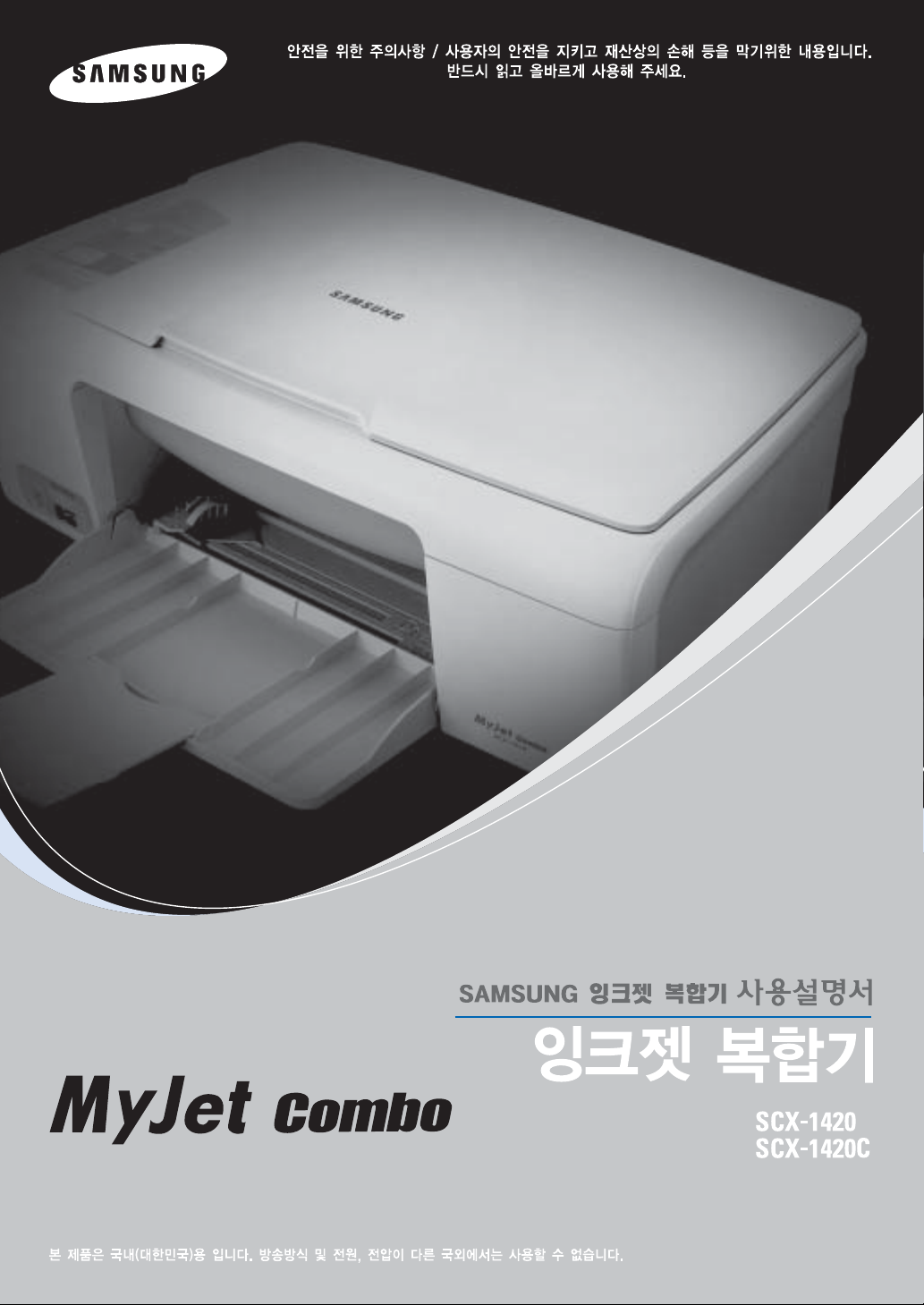
Page 2
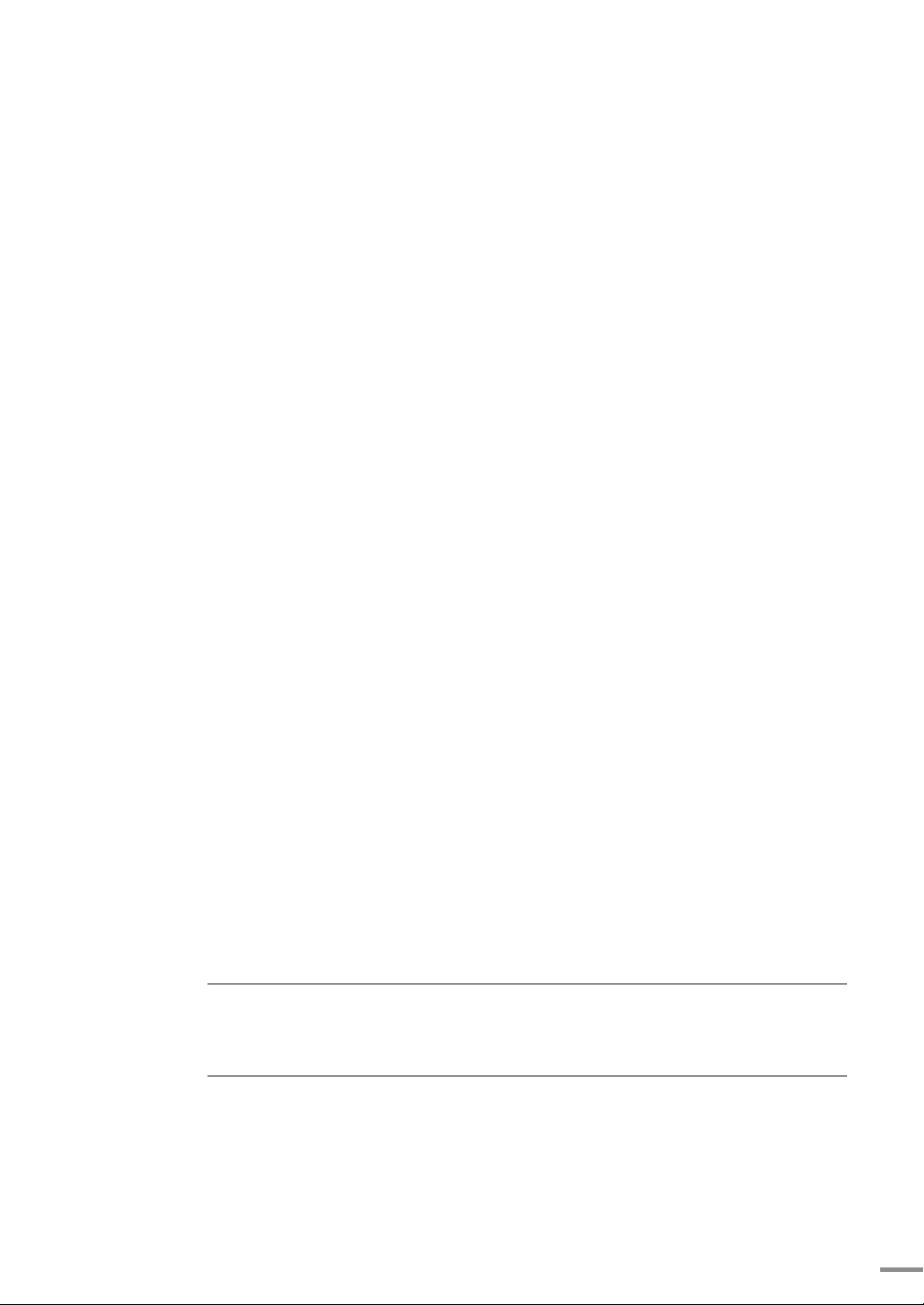
이 사용설명서와 제품은 저작권법에 의해 보호되어 있습니다 .
삼성전자 ( 주 ) 의 사전 서면 동의 없이 사용설명서 및 제품의 일부 또는 전체를 복사 , 복제 ,
번역 또는 전자매체나 기계가 읽을 수 있는 형태로 바꿀 수 없습니다 .
이 사용설명서와 제품은 표기상의 잘못이나 기술적인 잘못이 있을 수 있으며 사전 통보 없이
이러한 내용들이 변경될 수 있습니다 .
Samsung SCX-1420 Series 와 삼성로고는 삼성전자의 등록상표입니다 .
IBM, IBM PC 는 International Business Machines 사의 등록상표입니다
Microsoft, Windows 98, Windows Me, Windows 2000, Windows XP 는 Microsoft 사의 등록상표
입니다 .
이 기기는 가정용으로 전자파적합 등록을 한 기기로서 주거지역에서는 물론 모든 지역에서 사용할 수 있
습니다 .
본 기기를 화폐위조에 사용하지 마십시오 . 만일 귀하가 본 기기를 이용하여 화폐를 위조하거나 위조
지폐라는 사실을 알면서 사용할 경우 [ 형법 ] 과 [ 특정범죄 가중 처벌등에 관한 법률 ] 에 의거 형사
처벌을 받게 됩니다 .
1
Page 3

사용설명서를 읽기 전에
사용설명서를 읽기 전에 아래 사항들을 확인하세요 .
안전을 위한 주의사항에 사용되는 아이콘
아이콘 명 칭 의 미
경 고
주 의
지시사항을 위반할 경우 사람이 사망하거나 중상을 입을 가능성이
예상되는 내용
지시사항을 위반할 경우 사람이 부상을 입거나 물적 손해 발생이
예상되는 내용
본문에 사용되는 아이콘
아이콘 명 칭 의 미
시작하기 전에
주 의
참 고
제품의 기능을 작동시키기 위해 미리 필요한 설정
제품의 기능이 작동되지 않거나 설정 상태가 해제될 수 있는 경우
제품의 작동에 도움이 되는 쪽수 참조 내용
사용설명서 이용
1
본 제품을 사용하기 전에 안전을 위한 주의사항을 반드시 숙지하세요 .
▶ 3 쪽 참조
2
문제가 발생하면 문제해결을 확인하세요 .
3
찾아보기를 활용하면 원하는 정보를 ㄱ , ㄴ , ㄷ 순으로 쉽게 찾을 수 있습니다 .
▶ 127 쪽 참조
2
Page 4

안전을 위한 주의사항
제품을 올바르게 사용하여 위험이나 재산상의 피해를 미리 막기 위한 내용이므로 반드시 지켜주시기
바랍니다 .
지시사항을 위반할 경우 사람이 사망하거나 중상을 입을 가능성이 예상되는 내용입니다 .
경고
전원 관련
손상된 전원 코드나 플러그 , 헐거운 콘센트는
사용하지 마세요 .
감전 , 화재의 위험이 있습니다 .
반드시 접지단자가 있는 콘센트에 연결하세요 .
감전 , 화재의 위험이 있습니다 .
코드 부분을 잡아 당겨 빼거나 젖은 손으로
전원 플러그를 만지지 마세요 .
감전 , 화재의 위험이 있습니다 .
전원 코드를 무리하게 구부리거나 무거운
물건에 눌려 망가지지 않도록 하세요 .
감전 , 화재의 위험이 있습니다 .
천둥 , 번개가 치거나 오랜 시간 사용하지 않을
때에는 전원 플러그를 빼 주세요 .
감전 , 화재의 위험이 있습니다 .
3
Page 5

안전을 위한 주의사항
설치 관련
습기 , 먼지가 많은 곳 , 물 ( 빗물 ) 이 튀는 곳에
설치하지 마세요 .
감전 , 화재의 위험이 있습니다 .
청소 관련
전원 플러그를 뺀 후 청소하고 , 물을 직접
뿌리거나 벤젠 , 신나 , 알코올등으로 닦지 마세요 .
청소용품은 어린이의 손이 닿지 않도록 주의하세요 .
감전 , 화재의 위험이 있습니다 .
부드러운 천에 반드시 추천 세제를 묻힌 후 닦아
주세요 . 추천 세제는 삼성전자 서비스 센터에서
구입 가능합니다 .
알코올 혹은 솔벤트가 다량 함유되거나 일부
강한 성분이 함유된 계면 활성제를 사용하여
청소하면 프린터의 변색 , 갈라짐 등을 유발할 수
있으므로 사용하지 마세요 .
촛불 , 담뱃불 등을 제품 위에 올려 놓거나
열기구와 가까운 곳에 설치하지 마세요 .
화재의 위험이 있습니다 .
전원 플러그의 핀과 접촉부분에 먼지 , 물 등이
묻어 있으면 잘 닦아 주세요 .
감전 , 화재의 위험이 있습니다 .
4
Page 6
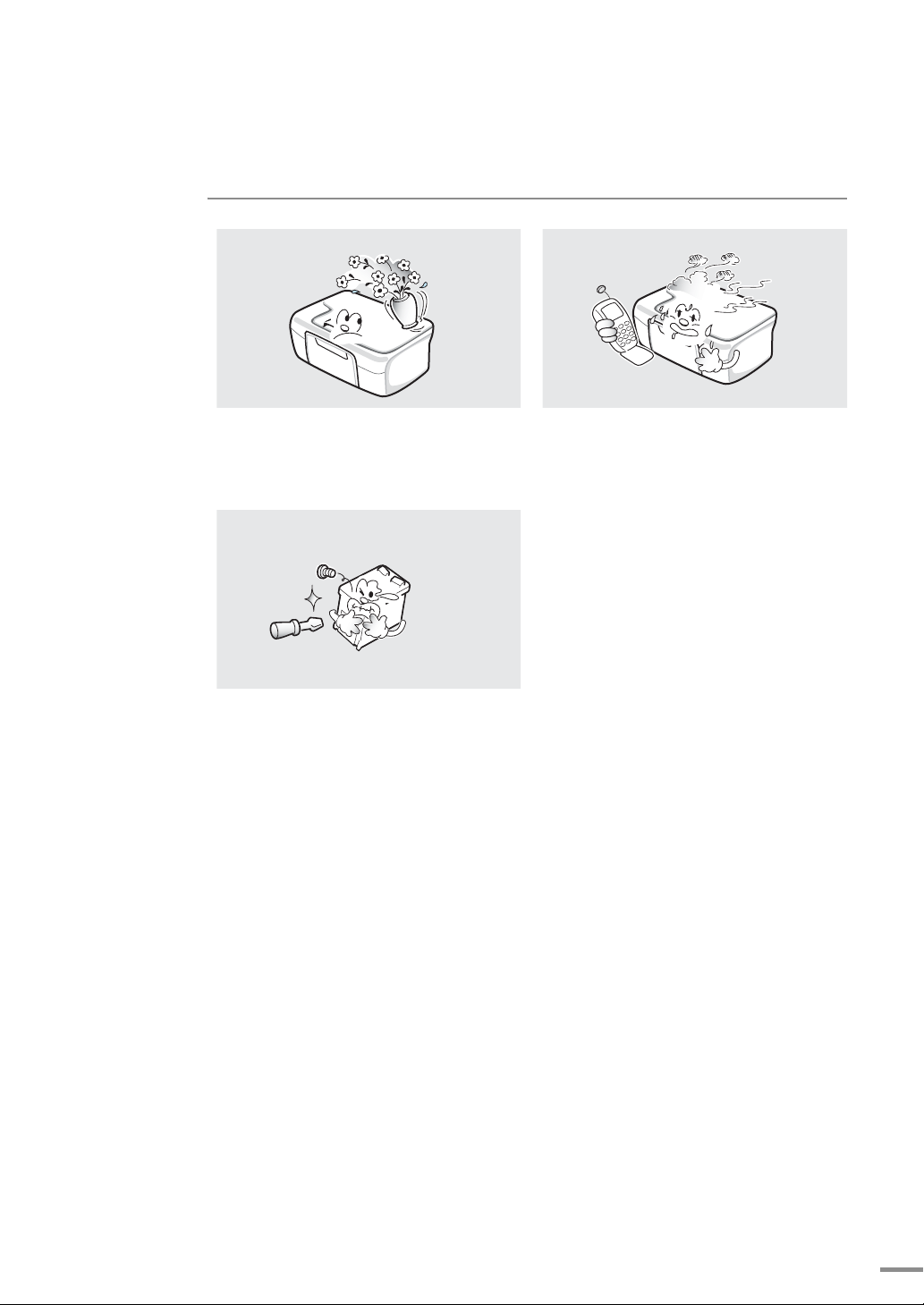
기타
제품 위에 물이 담긴 그릇 , 약품 , 작은 금속류
등을 올려 놓지 마세요 .
감전 , 화재의 위험이 있습니다 .
잉크 카트리지를 분해하지 마세요 .
본 제품은 접지된 회로에 연결되어야 합니다 .
본 제품에는 접지핀이 있는 3- 와이어식 플러그가 장착되어 있으며 접지된 전원에만 연결됩니다 .
이는 사용자의 안전을 위한 것입니다 .
플러그가 콘센트에 들어가지 않으면 감전의 위험이 있으므로 반드시 전기공을 불러 콘센트를 교체
하세요 .
접지 어댑터 플러그로 접지 연결단자가 없는 전원에 연결하지 마세요 .
제품에서 이상한 소리 , 냄새 , 연기가 나면 즉시
전원 플러그를 빼고 전문 서비스 센터로 연락
하세요 .
감전 , 화재의 위험이 있습니다 .
본 제품은 라벨에 표시되어 있는 전원에 연결되어야 합니다 .
사용하고 있는 전원을 확인하려면 전력회사에 문의하세요 .
전원 코드 위에 아무것도 올려 놓지 마세요 .
코드가 사람에게 밟히거나 걸릴 수 있을 곳에는 제품을 설치하지 마세요 .
본 제품의 전원 차단 장치는 전원 코드입니다 .
모든 전원 공급을 차단하려면 전원 코드를 콘센트에서 빼면 됩니다 .
5
Page 7
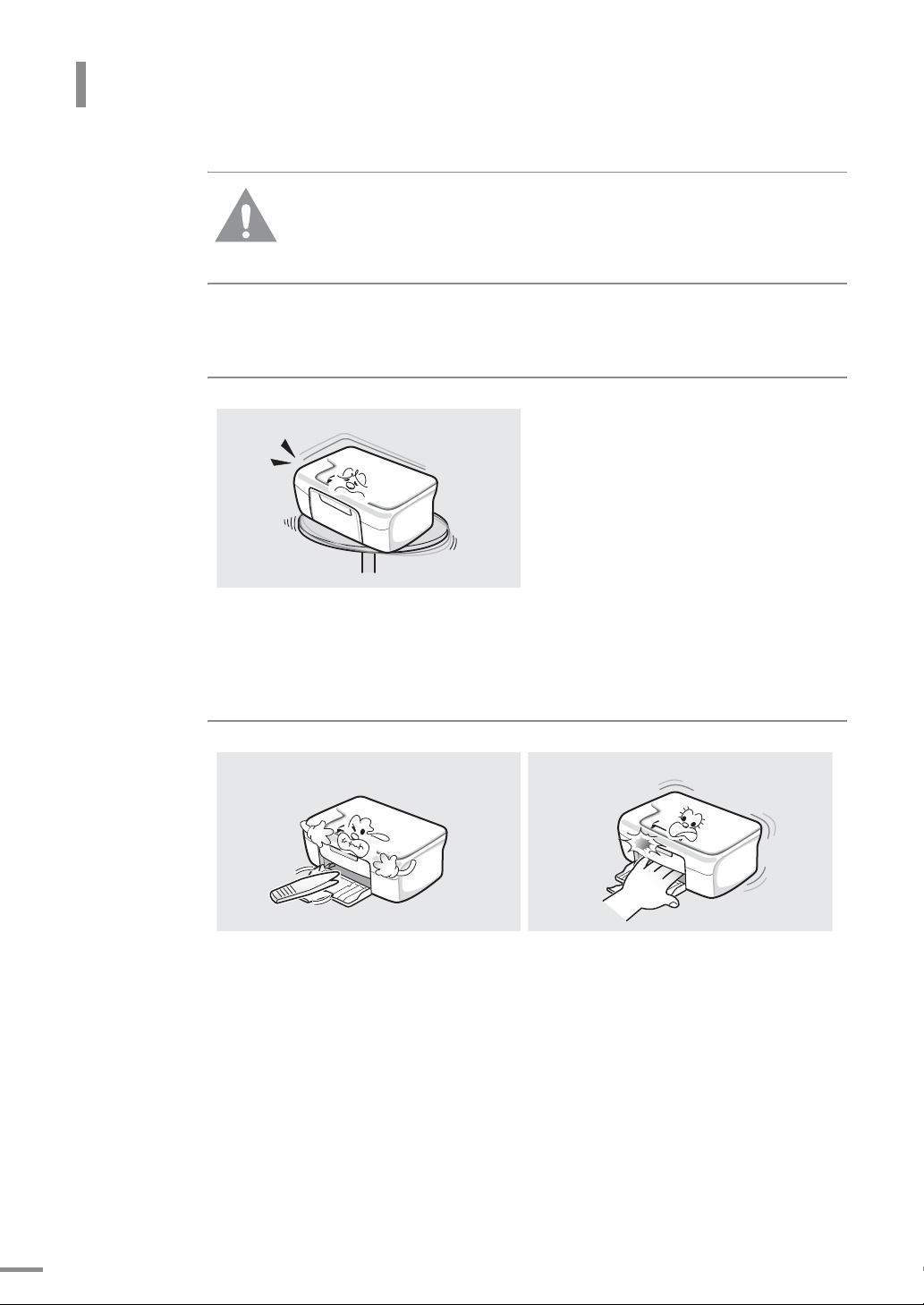
안전을 위한 주의사항
지시사항을 위반할 경우 사람이 부상을 입거나 물적 손해발생이 예상되는 내용입니다 .
주의
설치 관련
불안정한 곳에 설치하지 마세요 .
제품이 떨어져 망가지거나 다칠 수 있습니다 .
청소 관련
걸린 용지를 제거할 때에는 핀셋이나 끝이
뾰족한 금속도구를 사용하지 마세요 .
금속부품의 피복이 벗겨져 누전이 될 수
있습니다 .
나사로 고정되어 있는 덮개나 보호 장치는 분리하지 마세요 .
제품 내부의 부품은 지정된 서비스맨이 아니면 수리하거나 관리할 수 없습니다 .
반드시 본 제품과 함께 제공되는 설명서의 지시대로만 청소 및 관리하세요 .
소모품 교환이나 제품 청소등 제품내부에
손을 넣을 경우에는 제품이 동작할 수 있는 조작을
하지 마세요 .
제품의 기계적인 작동에 의해 다칠 수 있습니다
6
Page 8

기타
함부로 분해 , 수리 , 개조하지 마세요 .
수리할 필요가 있을 때에는 서비스 센터로
연락하세요 .
제품 위에 무거운 물건을 올려 놓지 마세요 .
물건이 떨어지면 다칠 수 있습니다 .
7
Page 9
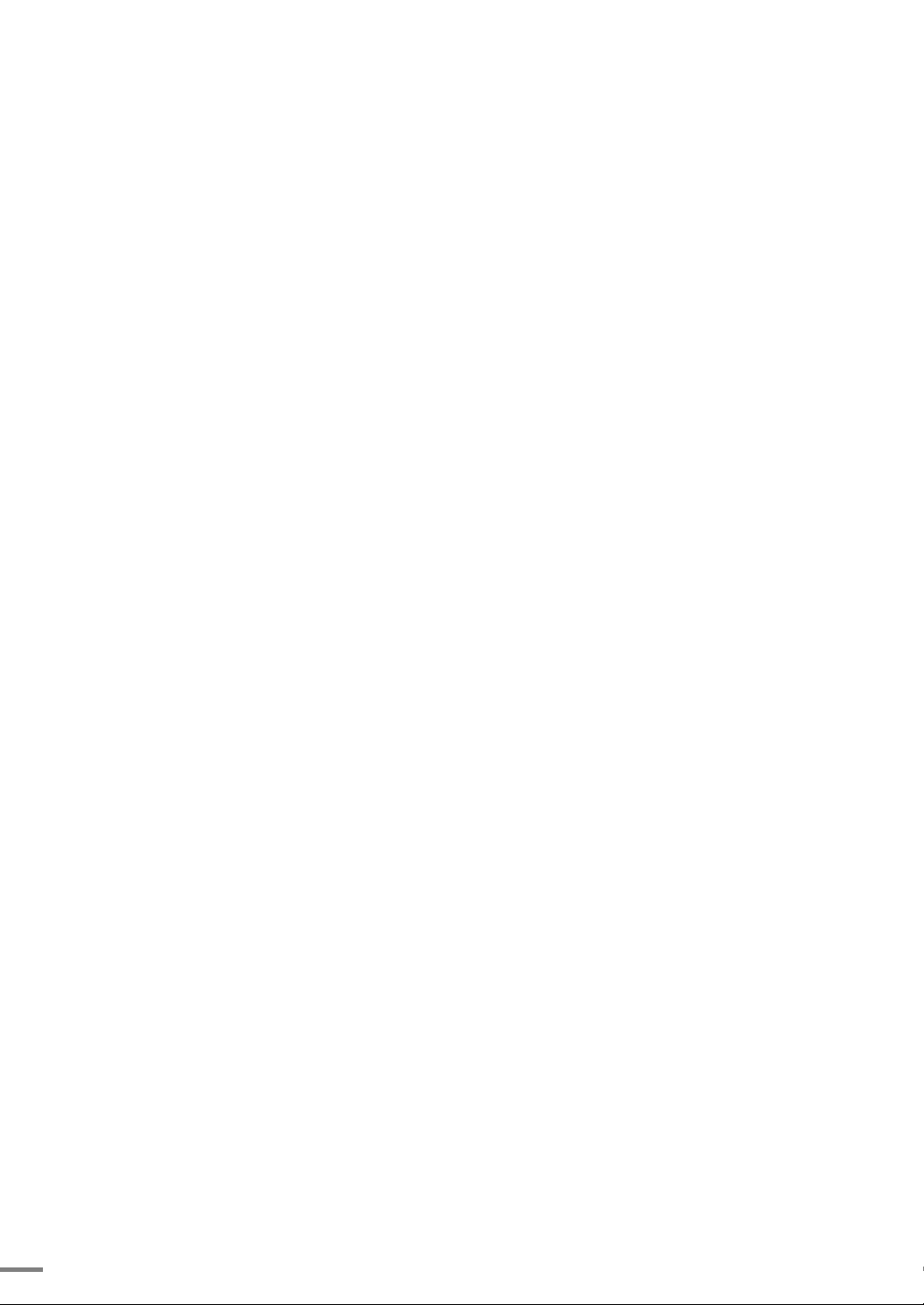
사용설명서를 읽기 전에 ......................................................... 2
안전을 위한 주의사항에 사용되는 아이콘 ............................. 2
본문에 사용되는 아이콘 ..................................................... 2
사용설명서 이용 ............................................................... 2
안전을 위한 주의사항 ............................................................ 3
전원 관련 ........................................................................ 3
설치 관련 ....................................................................... 4
청소 관련 ........................................................................ 4
기타 .............................................................................. 5
설치 관련 ........................................................................ 6
청소 관련 ....................................................................... 6
기타 ............................................................................... 7
1
설치하기
설치 준비하기 .................................................................... 12
구성품 확인하기 ............................................................. 12
보호 덮개 및 보호재 제거하기 ........................................... 12
각 부분의 이름 및 기능 알기 ................................................. 14
앞에서 본 모습 ............................................................... 14
카트리지 덮개를 연 모습 .................................................. 15
뒤에서 본 모습 ............................................................... 15
조작부 .......................................................................... 16
조작부 표시등 ................................................................ 17
전원 연결하기 .................................................................... 18
인쇄 용지 넣기 ................................................................... 19
잉크 카트리지 설치하기 ....................................................... 21
복합기 설치하기 ....................................................... .......... 25
설치 전 컴퓨터 환경 확인하기 ........................................... 25
설치하기 ....................................................................... 25
복합기 드라이버 삭제하기 .................................................... 30
복합기 드라이버 삭제하기 ................................................ 30
2
인쇄하기
바른 인쇄 용지 선택하기 ...................................................... 32
용지 종류와 사용방법 ...................................................... 32
용지 사용시 주의사항 ...................................................... 34
인쇄하기 ........................................................................... 35
인쇄해보기 .................................................................... 35
인쇄 취소하기 ................................................................ 36
인쇄환경 설정하기 .............................................................. 37
인쇄 기본 설정 화면 열기 ................................................. 37
내 프린터 인쇄 기본 설정 화면알기 .................................... 41
인쇄 도움말 사용하기 ...................................................... 47
고급 인쇄하기 .................................................................... 48
양면 인쇄하기 ( 수동 )...................................................... 48
한 장에 여러 페이지 인쇄하기 ........................................... 50
포스터 인쇄하기 ............................................................. 51
소책자 형식으로 인쇄하기 ................................................ 52
8
Page 10
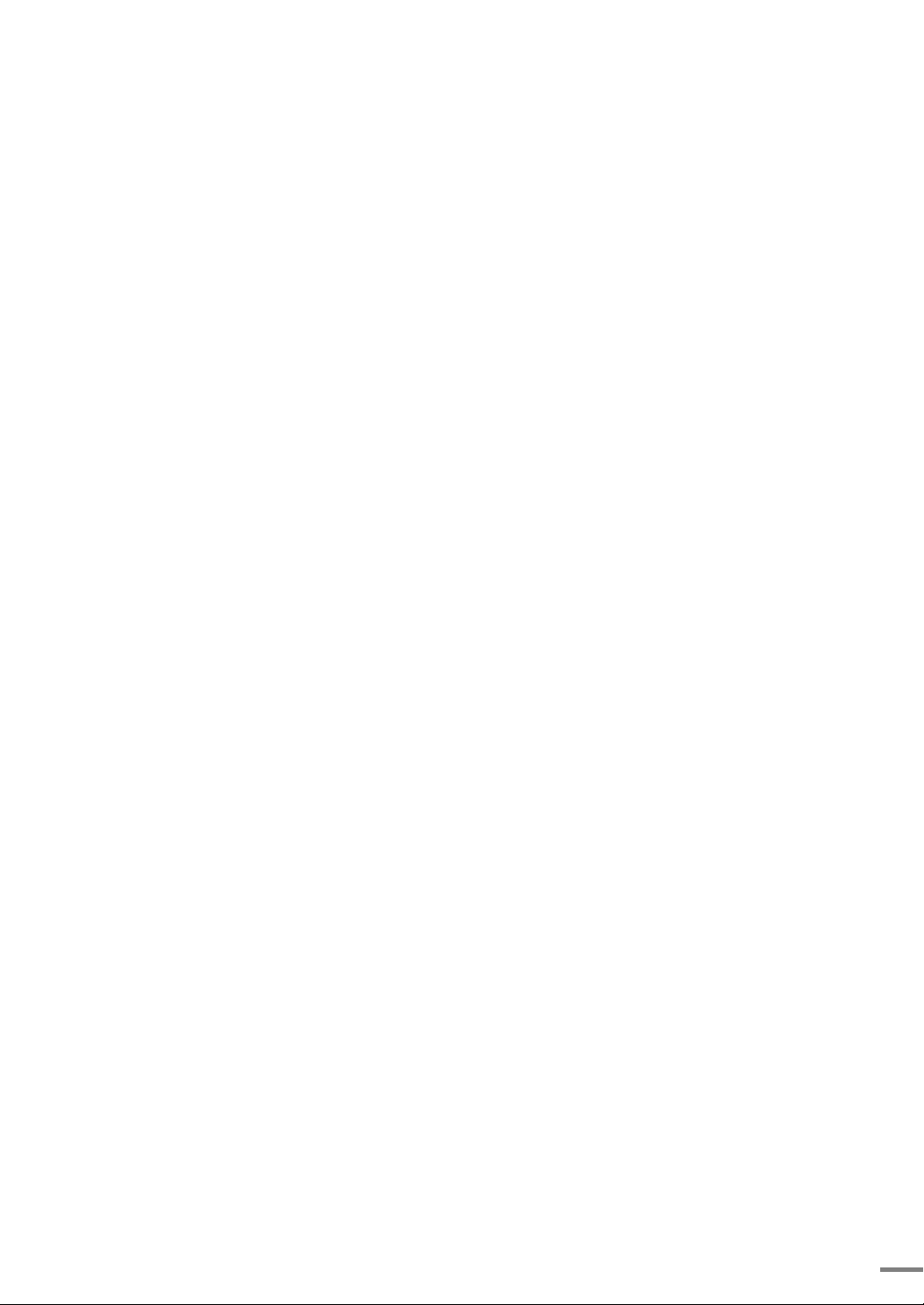
축소 인쇄하기 ................................................................ 53
용지 크기에 맞춰 인쇄하기 ............................................... 54
워터마크 ( 배경글 ) 인쇄하기............................................. 55
사진 인쇄하기 .................................................................... 57
카메라에서 인쇄하기 ....................................................... 57
흰 경계선 있는 사진 인쇄하기 ........................................... 58
경계선 없는 사진 인쇄하기 ............................................... 58
컬러 사진 흑백으로 인쇄하기 ............................................ 59
사진 보정 후 인쇄하기 ..................................................... 60
3
복사 및 스캔하기
Samsung 관리자 프로그램 실행시키기 ................................... 64
복사하기 ........................................................................... 66
조작부에서 복사하기 ....................................................... 66
Samsung 관리자에서 복사하기 ......................................... 68
조작부에서 고속으로 복사하기 .......................................... 70
복사 취소하기 ................................................................ 70
이미지 스캔하기 ....................................................... .......... 71
스캔 취소하기 ................................................................ 75
이미지 보기 및 편집하기 ...................................................... 76
사진 및 이미지 갤러리 실행시키기 ..................................... 76
이미지 편집하기 ............................................................. 78
앨범 인쇄하기 ................................................................ 79
다양한 인쇄하기 ............................................................. 80
빠른 인쇄하기 ................................................................ 81
전자 우편에 첨부하기 ...................................................... 82
문서 스캔하기 (OCR) .......................................................... 83
Samsung 관리자 환경 설정하기 ............................................ 86
4
관리하기
잉크 카트리지 관리하기 ....................................................... 88
잉크 카트리지 보관하기 ................................................... 88
잉크 잔량 확인하기 ......................................................... 88
잉크 카트리지 정렬하기 ....................................................... 89
잉크 카트리지 청소하기 ....................................................... 91
잉크 카트리지 자동으로 청소하기 ...................................... 91
자가 진단 페이지 인쇄하기 ............................................... 93
잉크 카트리지 수동으로 청소하기 ...................................... 94
잉크 카트리지 교체하기 ....................................................... 95
스캔 유리면 및 덮개 청소하기 ............................................... 98
통신 테스트 페이지 인쇄하기 ............................................... 100
5
문제 해결하기
걸린 용지 제거하기 ............................................................ 102
용지함에 용지가 걸린 경우 .............................................. 102
복합기의 뒷부분에 용지가 걸린 경우 ................................. 103
문제 해결하기 ................................................................... 106
9
Page 11
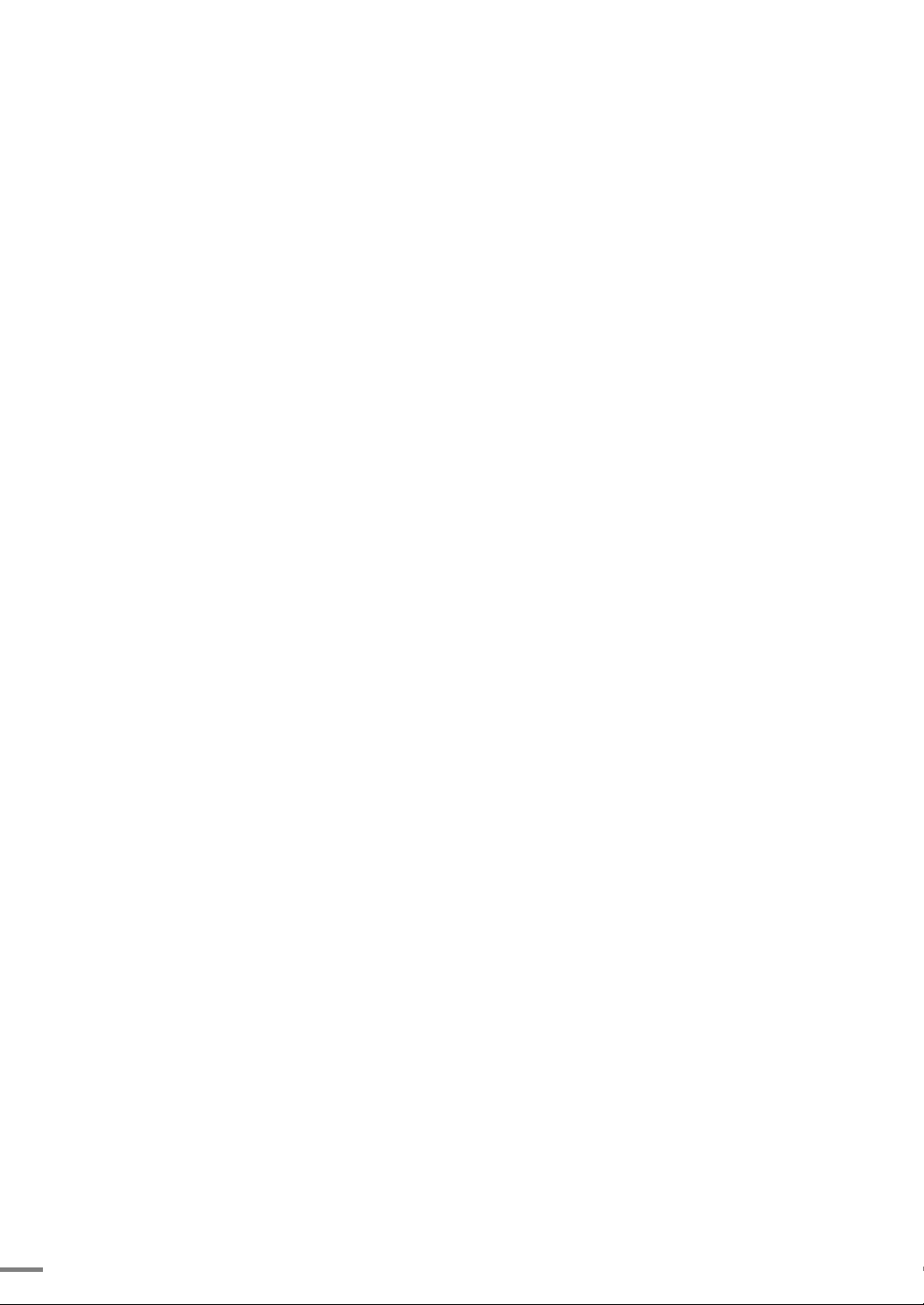
6
부록
네트워크 환경에서 인쇄 ...................................................... 108
복합기와 직접 연결된 컴퓨터에서 공유 설정하기 ................. 108
복합기와 직접 연결되지 않은 컴퓨터에서 공유 설정하기 ....... 112
복합기 사양 ...................................................................... 118
프린터 사양 .................................................................. 118
스캐너 사양 .................................................................. 118
복사기 사양 .................................................................. 119
일반 사양 ..................................................................... 119
용지 사양 ( 인쇄 가능 영역 ) ................................................ 120
용지 크기 및 종류 ..................................................... ..... 120
인쇄 가능 영역 .............................................................. 121
소모품 구입과 사용 방법 ..................................................... 122
소모품 구입안내 ............................................................ 122
구입방법 ...................................................................... 122
서비스에 관하여 ............................................................ 122
무상보증의 예외사항 ...................................................... 123
폐가전제품 처리 안내 ......................................................... 124
찾아보기 .......................................................................... 127
10
Page 12
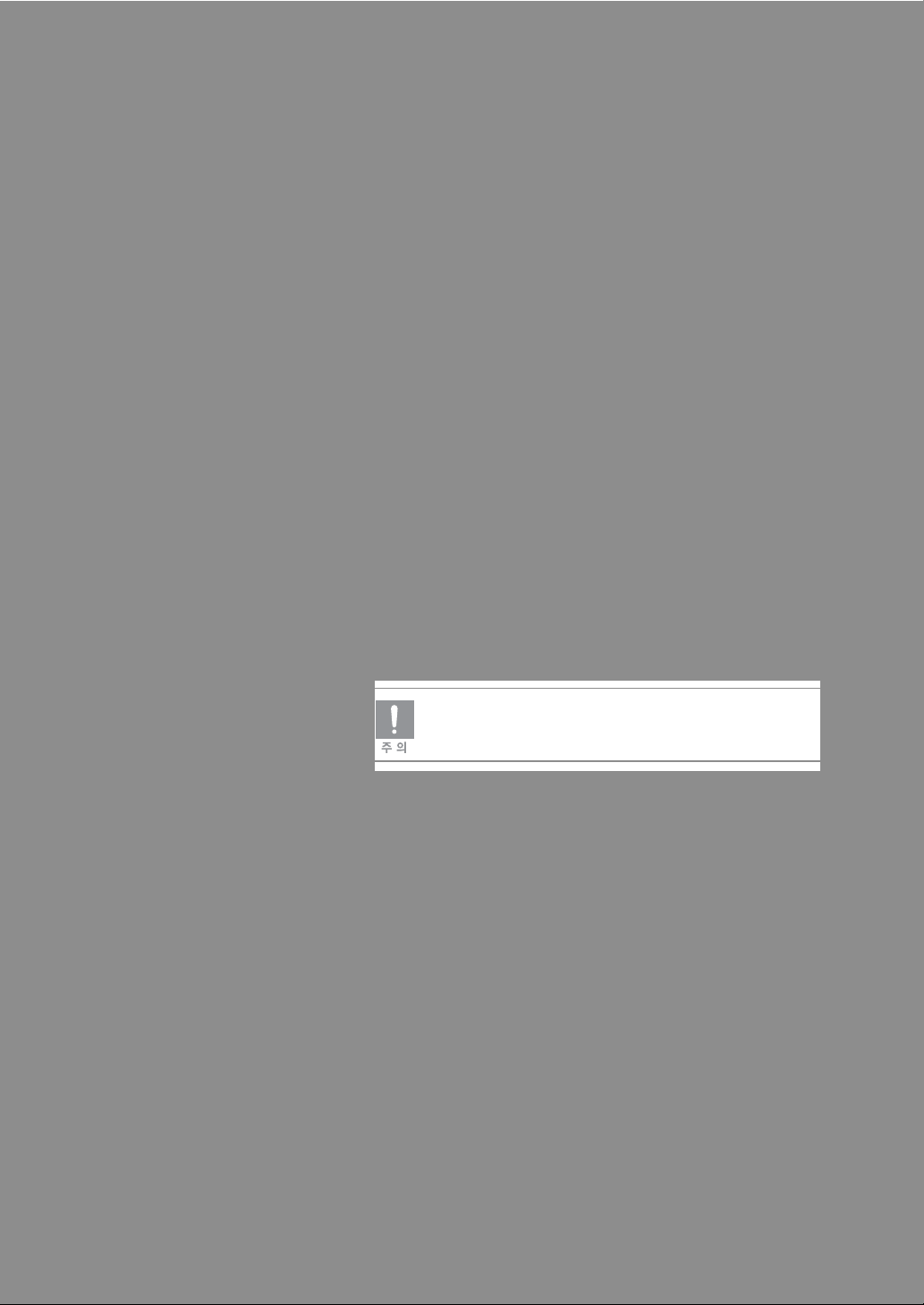
1
설치하기
설치 준비하기
각 부분의 이름 및 기능 알기
전원 연결하기
인쇄 용지 넣기
잉크 카트리지 설치하기
복합기 설치하기
복합기 드라이버 삭제하기
설치순서를 꼭 지켜서 설치하세요 . 설치순서를 지키지 않아
서비스를 받을 경우에는 서비스 비용이 발생할 수 있습니다 .
Page 13
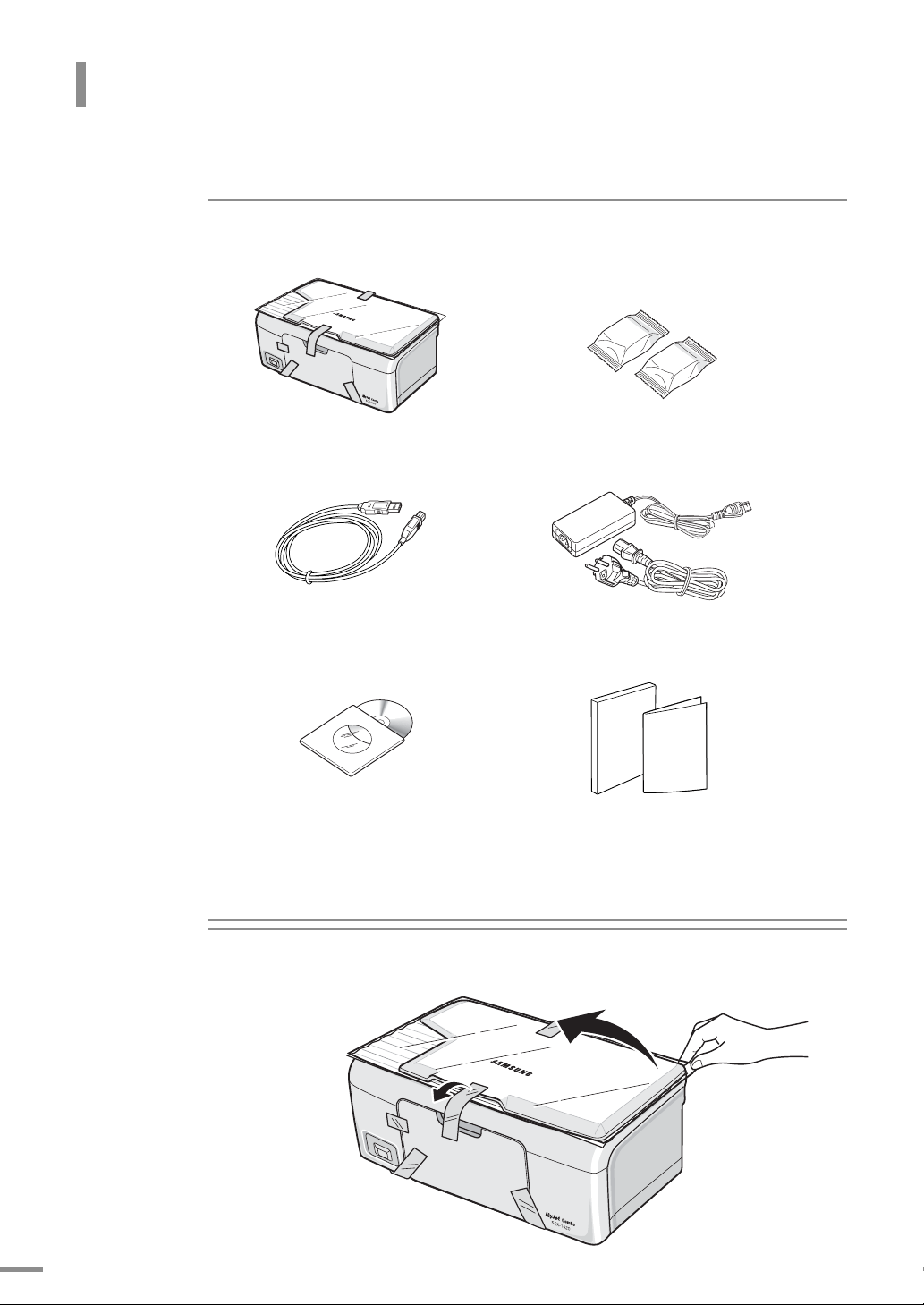
설치 준비하기
구성품 확인하기
구성품들이 모두 들어 있는지 확인하세요 . 만약 빠진 것이 있다면 구입한 곳에 연락하세요 .
SCX-1420 Series
USB 케이블
설치 CD-ROM
컬러 / 검정 잉크 카트리지
전원 어댑터 / 전원 코드
사용설명서 / 간단한 설치설명서
보호 덮개 및 보호재 제거하기
1
제품에 붙어 있는 테이프와 보호 덮개를 떼어 주세요 .
12
Page 14
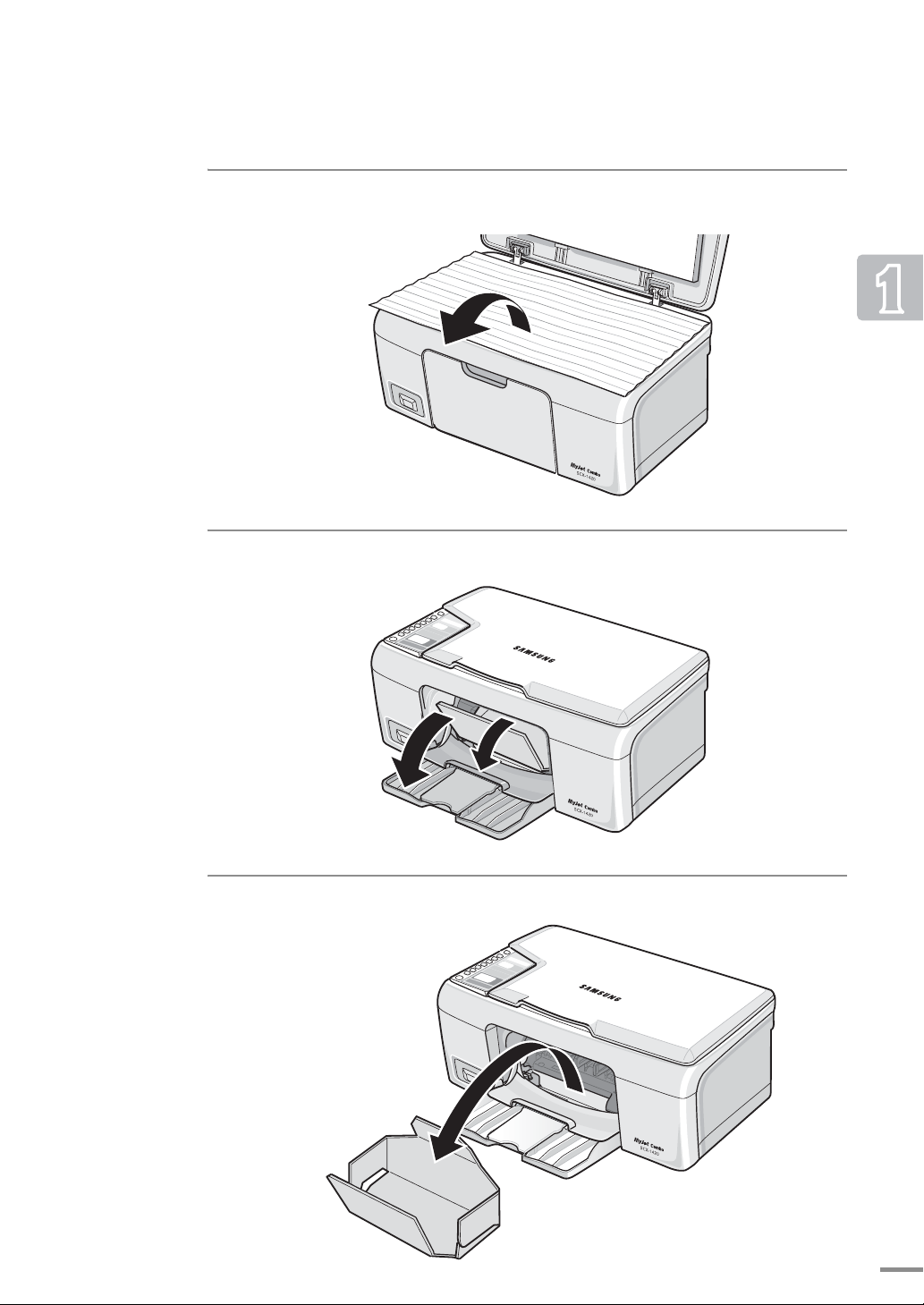
2
스캔 덮개를 열고 보호재를 빼내어 주세요 .
3
용지 받침대와 카트리지 덮개를 열어 주세요 .
4
보호 패드를 빼내어 주세요 .
13
Page 15
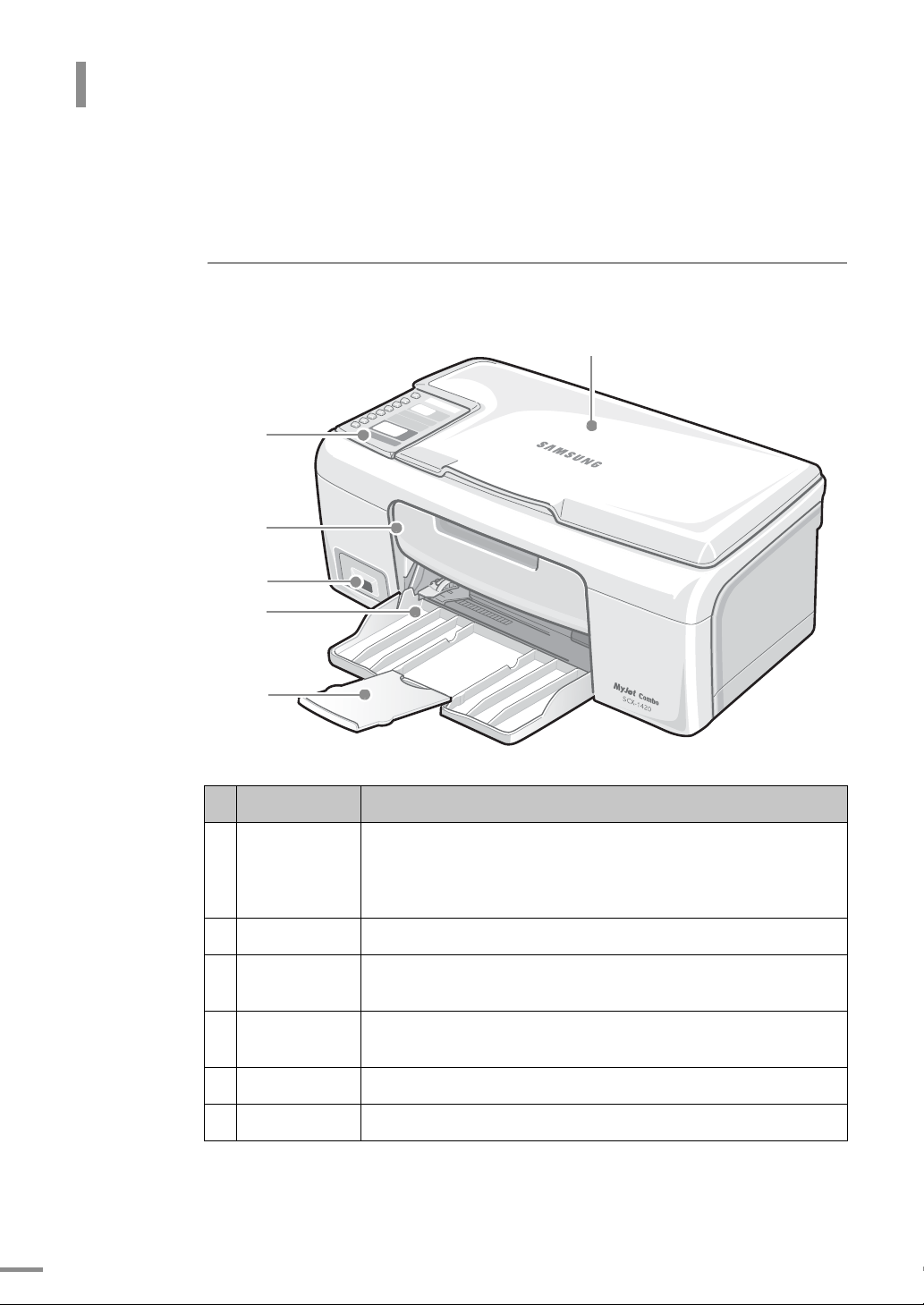
각 부분의 이름 및 기능 알기
복합기 각 부분의 이름과 역할을 먼저 익혀두면 제품 사용과 설명서 이해가 쉬워집니다 .
앞에서 본 모습
➏
➊
➋
➌
➍
➎
이름 기능
1
조작부
카트리지 덮개
2
3
카메라 연결 포트
(PictBri dge)
용지함 받침대
4
보조 받침대
5
6
스캔 덮개
여러가지 기능을 실행할 수 있는 버튼과 제품의 현재 상태를 표시하는
표시등이 있습니다 . (16 쪽 참조 )
복합기를 컴퓨터에 연결하지 않더라도 조작부 버튼을 사용하여 문서나
사진을 복사할 수 있습니다 .
잉크 카트리지를 설치하거나 청소할 때 열어 주세요 .
디지털 카메라와 복합기를 USB 케이블로 연결해서 컴퓨터 없이도 사진을
인쇄할 수 있습니다 . (57 쪽 참조 )
인쇄할 용지를 넣는 곳입니다 .
인쇄된 용지가 쌓이는 곳입니다 .
용지를 넣을 때 펼쳐 주세요 .
스캔 , 복사할 용지를 넣을 때 열어 주세요 .
14
Page 16
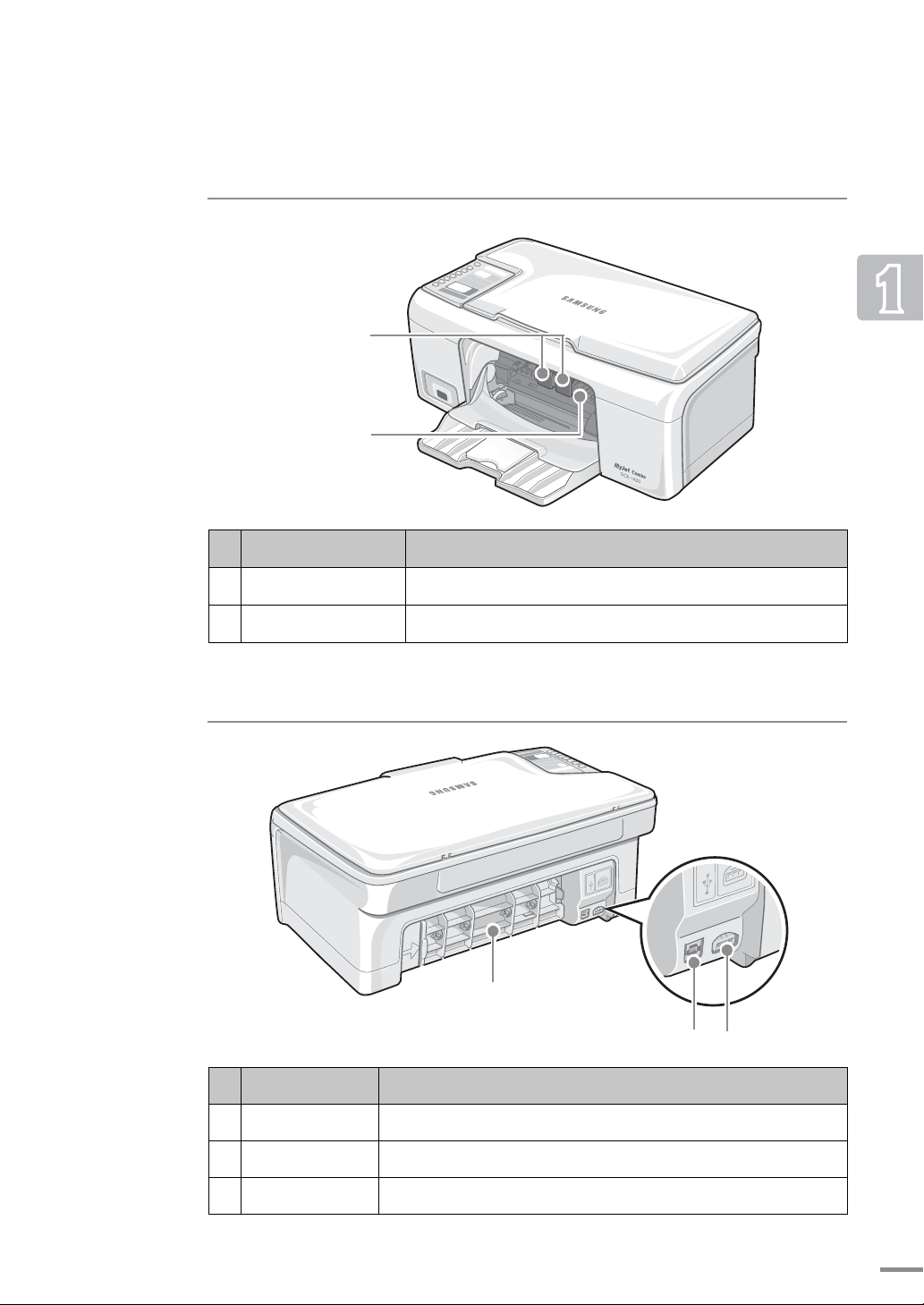
카트리지 덮개를 연 모습
➊
➋
이름 기능
잉크 카트리지
1
컬러 , 검정 ( 또는 포토 ) 잉크 카트리지를 사용합니다 .
잉크 카트리지 설치함
2
잉크 카트리지를 설치하는 곳입니다 .
뒤에서 본 모습
➊
이름 기능
1 뒷덮개 용지걸림이 발생했을 때 열어 주세요 .
➋
➌
2 USB 포트 USB 케이블을 이용하여 컴퓨터와 연결합니다 .
3 전원 연결 포트 전원 어댑터와 연결하여 프린터에 전원을 공급합니다 .
15
Page 17
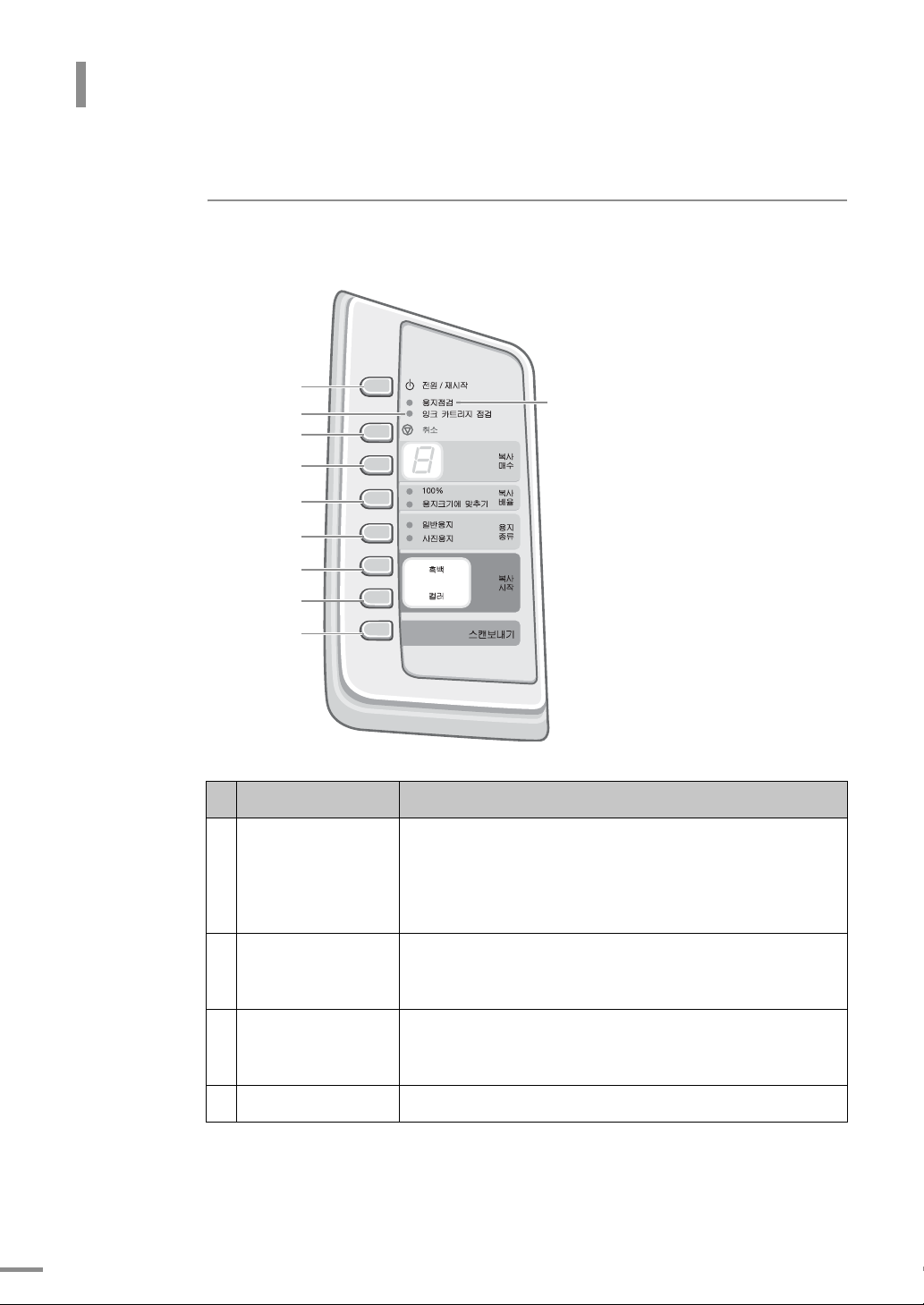
각 부분의 이름 및 기능 알기
조작부
복합기를 컴퓨터에 연결하지 않아도 조작부 버튼을 사용하여 문서나 사진을 복사할 수 있습니다 .
➊
➌
➍
➎
➏
➐
➑
➒
➓
이름 기능
1
[전원/재시작] 버튼
➋
[ 전원 / 재시작 ] 버튼을 눌러 전원을 켜고 끕니다 .
용지 걸림 또는 기타 문제를 해결한 후 복사 또는 인쇄 작업을
다시 시작합니다 .
문제가 발생했을 경우 [ 전원 / 재시작 ] 버튼을 3 초 동안 눌러
전원을 끌 수 있습니다 .
16
용지 점검 표시등
2
잉크 카트리지
3
상태 표시등
[취소]버튼
4
용지를 넣거나 걸린 용지를 제거해야 하면 용지 점검 표시등이
깜박입니다 . 문제가 해결되면 [ 전원 / 재시작 ] 버튼을 눌러 계속
인쇄하세요 .
잉크 카트리지에 문제가 발생해 서비스를 받아야 하는 경우 또는
잉크 카트리지 덮개를 닫아야 할 때 잉크 카트리지 상태 표시등이
켜지거나 깜박입니다 .
작업을 중지하거나 버튼 설정을 종료합니다 .
Page 18
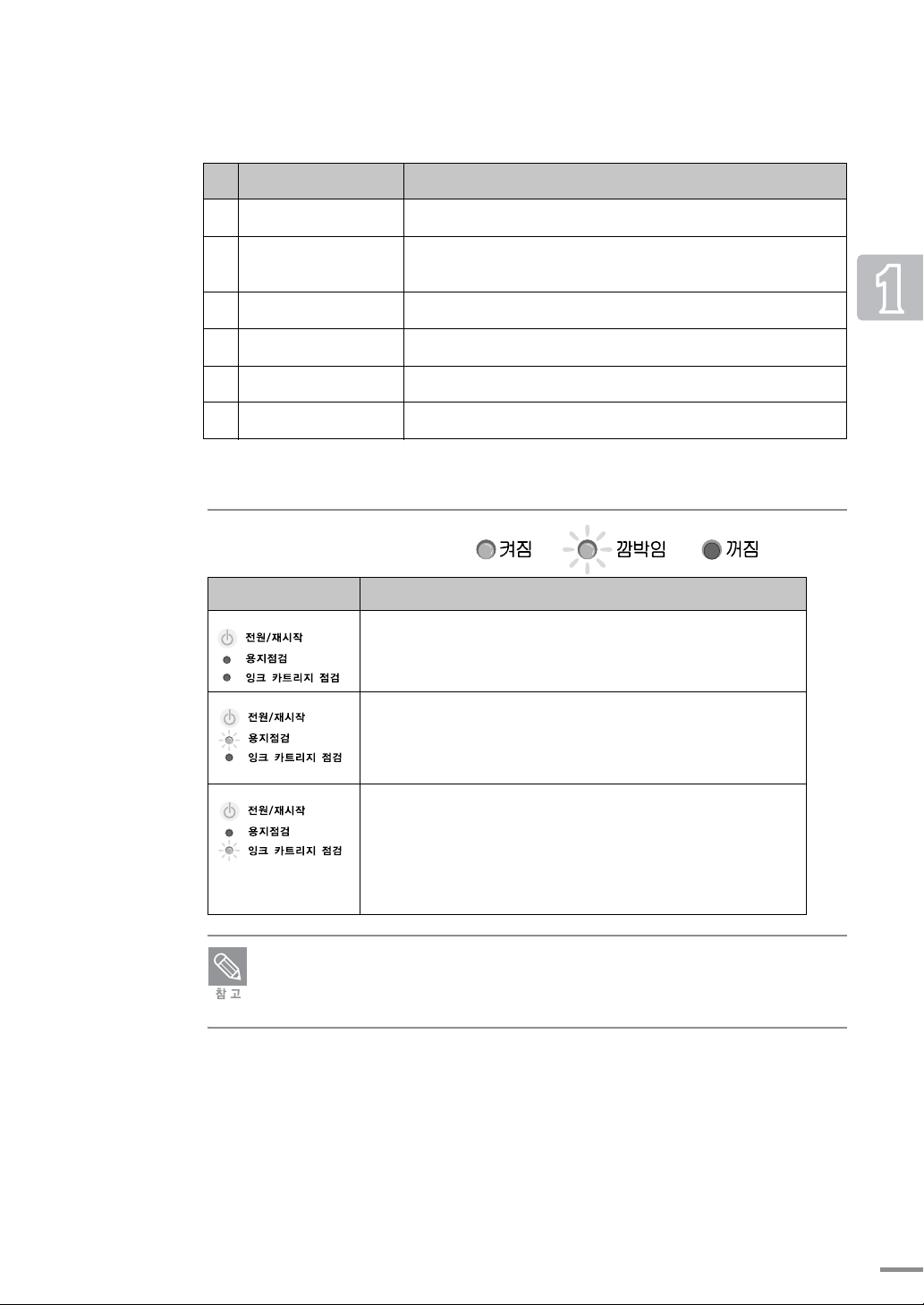
이름 기능
5
[복사 매수]버튼
복사할 매수를 설정합니다 .(1~9 매 )
[복사 배율]버튼
6
[용지 종류]버튼
7
8
[ 흑백 복사시작 ] 버튼
[ 컬러 복사시작 ] 버튼
9
[스캔보내기]버튼
10
복사할 이미지 크기를 100% 또는 용지 크기에 맞추기로 설정
합니다 .
일반 용지 또는 사진 용지로 변경합니다 .
흑백 복사를 시작합니다 .
컬러 복사를 시작합니다 .
유리면에 올려 놓은 원본을 스캔합니다 .
조작부 표시등
버튼 상태 의미
전원이 켜져 있고 인쇄 준비가 되어 있습니다 .
용지가 없습니다
→용지를 넣고 [ 전원 / 재시작 ] 버튼을 누르세요 .
용지 걸림이 발생했습니다 .
→걸린 용지를 제거한 후 [ 전원 / 재시작 ] 버튼을 누르세요 .
잉크 카트리지가 없거나 제대로 설치되지 않았습니다 .
→잉크 카트리지를 설치하세요 . (21 쪽 참조 )
잉크 카트리지 청소가 필요하거나 잉크가 없습니다 .
→잉크 카트리지를 정렬하세요 .(89 쪽 참조 )
카트리지 덮개가 열려 있습니다 .
→카트리지 덮개를 닫아 주세요 .
■ [Samsung 관리자 2.1] 의 도움말에는 보다 상세한 조작부 표시등의 상태 및 그에 따른
사용자의 조치 방법이 수록되어 있습니다 .
■ 복합기의 전원을 켜고 끌 때에는 항상 [ 전원 / 재시작 ] 버튼을 사용하세요 . 멀티탭 또는
벽 스위치를 사용해 전원을 켜고 끄면 복합기 고장을 유발할 수도 있습니다 .
17
Page 19

전원 연결하기
1
프린터에 전원 어댑터를 연결하고 전원 코드를 어댑터와 220V 콘센트에 연결
하세요 .
■ 반드시 제공된 전원 어댑터를 사용하세요 .
■ USB 케이블을 미리 연결하지 마세요 . 프린터 드라이버 설치 도중 화면의 안내가 나오면
케이블을 연결하세요 .
2
복합기의 [ 전원 / 재시작 ] 버튼을 눌러 전원을 켜 주세요 .
18
■ 잉크 카트리지 점검 표시등이 깜박이는지 확인한 후 용지 넣기 (19 쪽 참조 ) 와
잉크 카트리지 설치 ( 21 쪽 참조 ) 를 끝내세요 .
Page 20
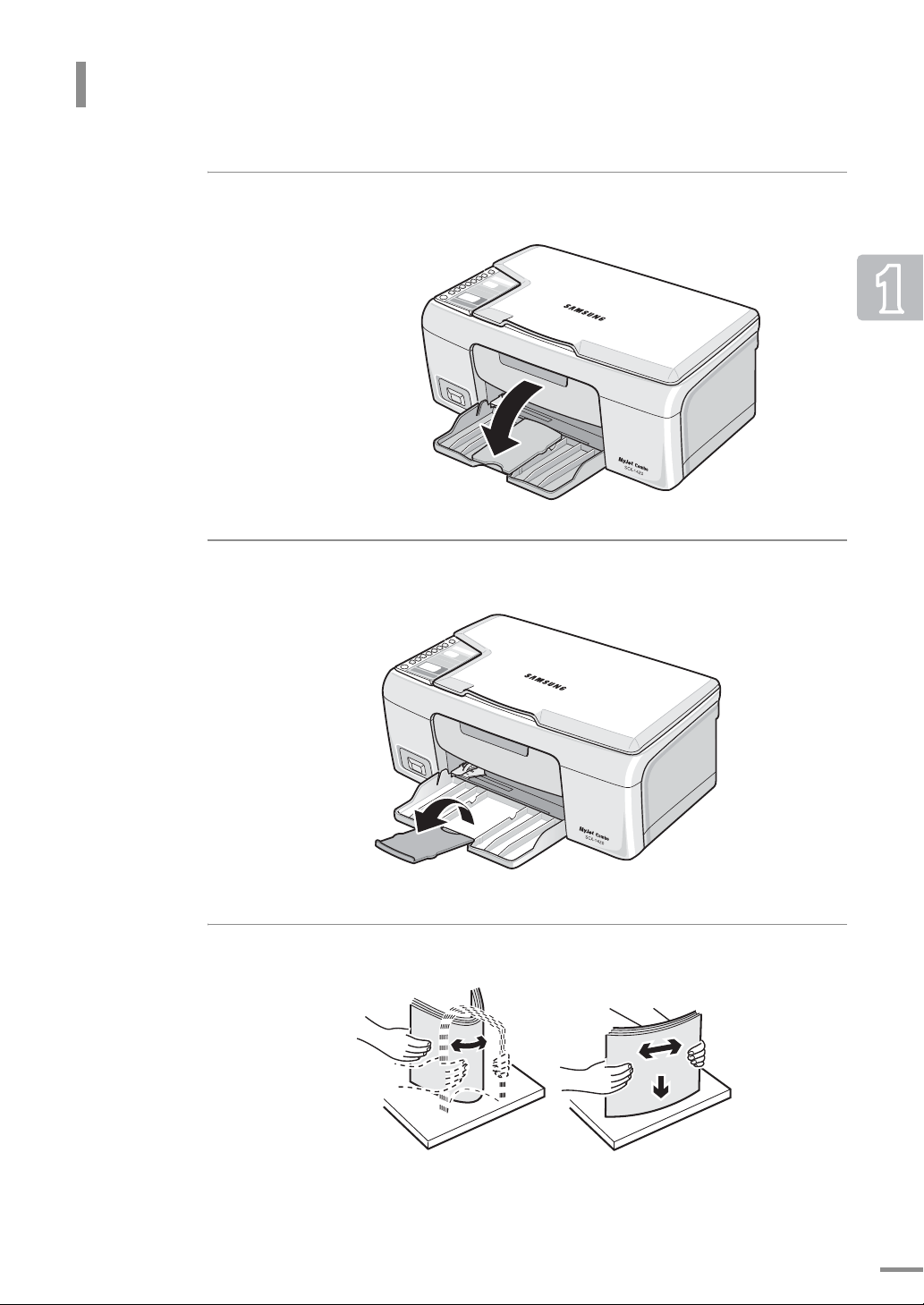
인쇄 용지 넣기
1
용지 받침대를 그림과 같이 내려 주세요 .
2
보조 받침대를 펼쳐 주세요 .
3
용지를 서로 붙지 않게 충분히 추려 주세요 .
19
Page 21

인쇄 용지 넣기
4
용지를 넣어 주세요 .
5
용지 크기에 맞게 그림과 같이 용지 가이드를 조절하세요 .
20
Page 22
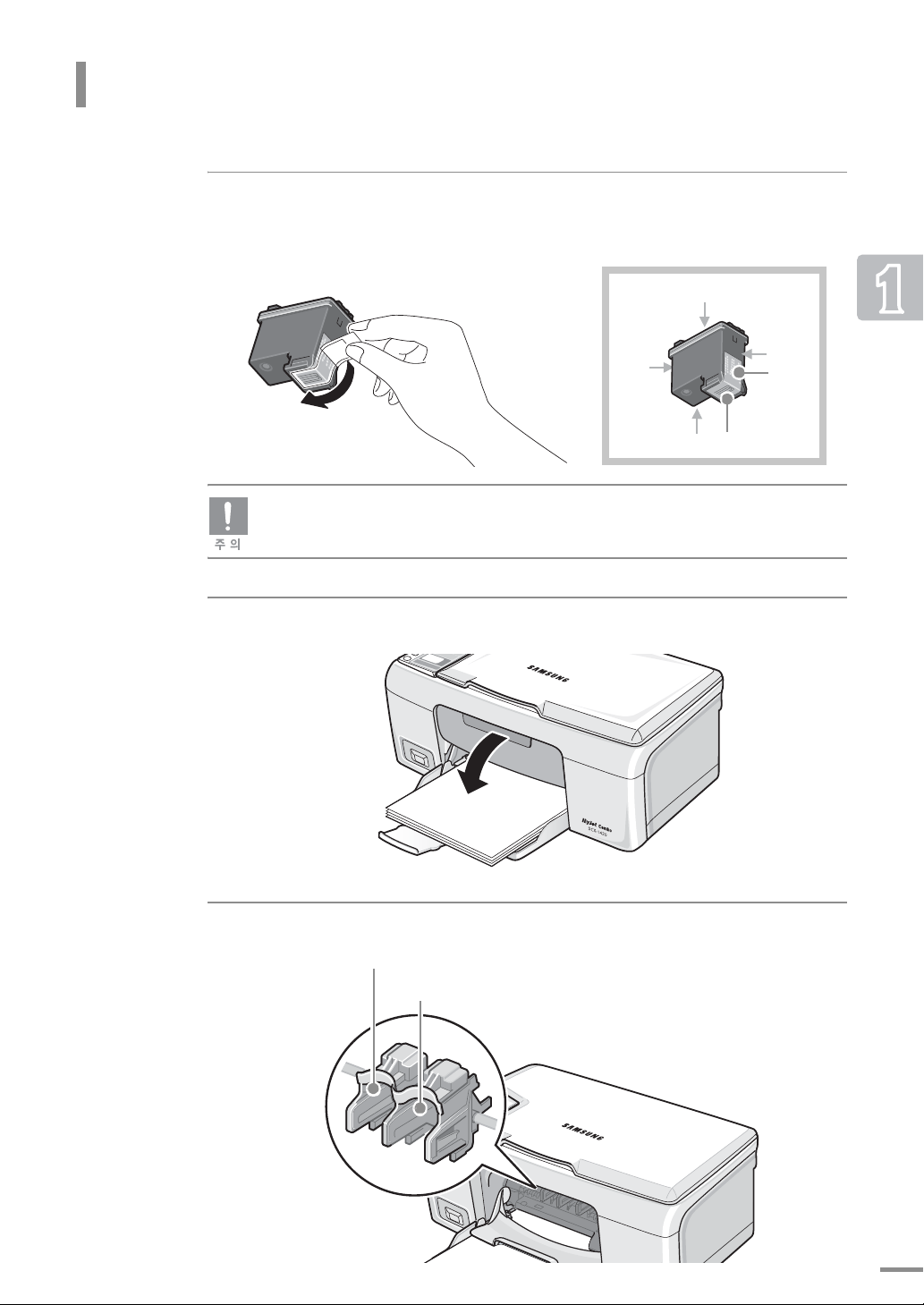
잉크 카트리지 설치하기
1
각 카트리지의 포장을 벗기고 보호 테이프를 조심스럽게 떼어내세요 .
•
복합기와 함께 검정, 컬러 잉크 카트리지가 제공되므로 아래와 같은 방법으로 새 카트리지를
설치하세요.
윗면
앞면
밑면
■ 카트리지 접촉면에 손이 닿지 않게 하세요 .
■ 제거한 테이프를 다시 붙이지 마세요 .
2
카트리지 덮개를 열어 주세요 . 카트리지 설치함이 중앙으로 이동합니다 .
뒷면
접촉면
노즐
3
컬러 잉크 카트리지와 검정 잉크 카트리지의 설치 위치를 확인하세요 .
컬러 잉크 카트리지
검정 잉크 카트리지
21
Page 23
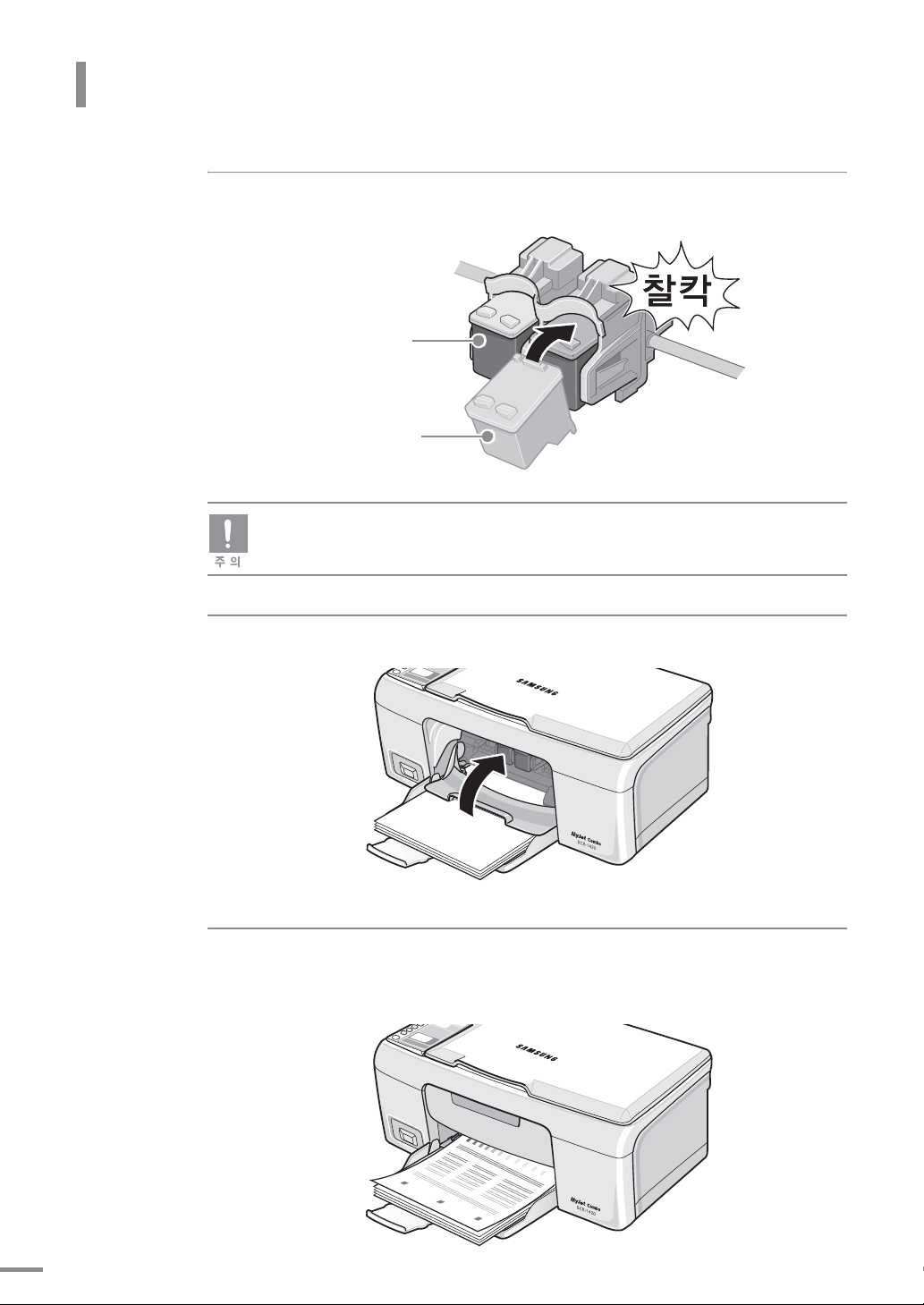
잉크 카트리지 설치하기
4
컬러 잉크 카트리지는 왼쪽 설치함 , 검정 잉크 카트리지는 오른쪽 설치함에
넣어 주세요 .
컬러 잉크 카트리지
검정 잉크 카트리지
잉크 카트리지를 똑바로 넣지 마세요 .
잉크 카트리지를 약간 기울여 설치함 양쪽의 홈에 맞추어 넣어 주세요 .
5
카트리지 덮개를 닫아 주세요 .
6
정렬 페이지가 인쇄되어 나옵니다 .
•
인쇄가 완료될 때까지 약간의 시간이 소요됩니다. 잠시 기다려 주세요.
22
Page 24
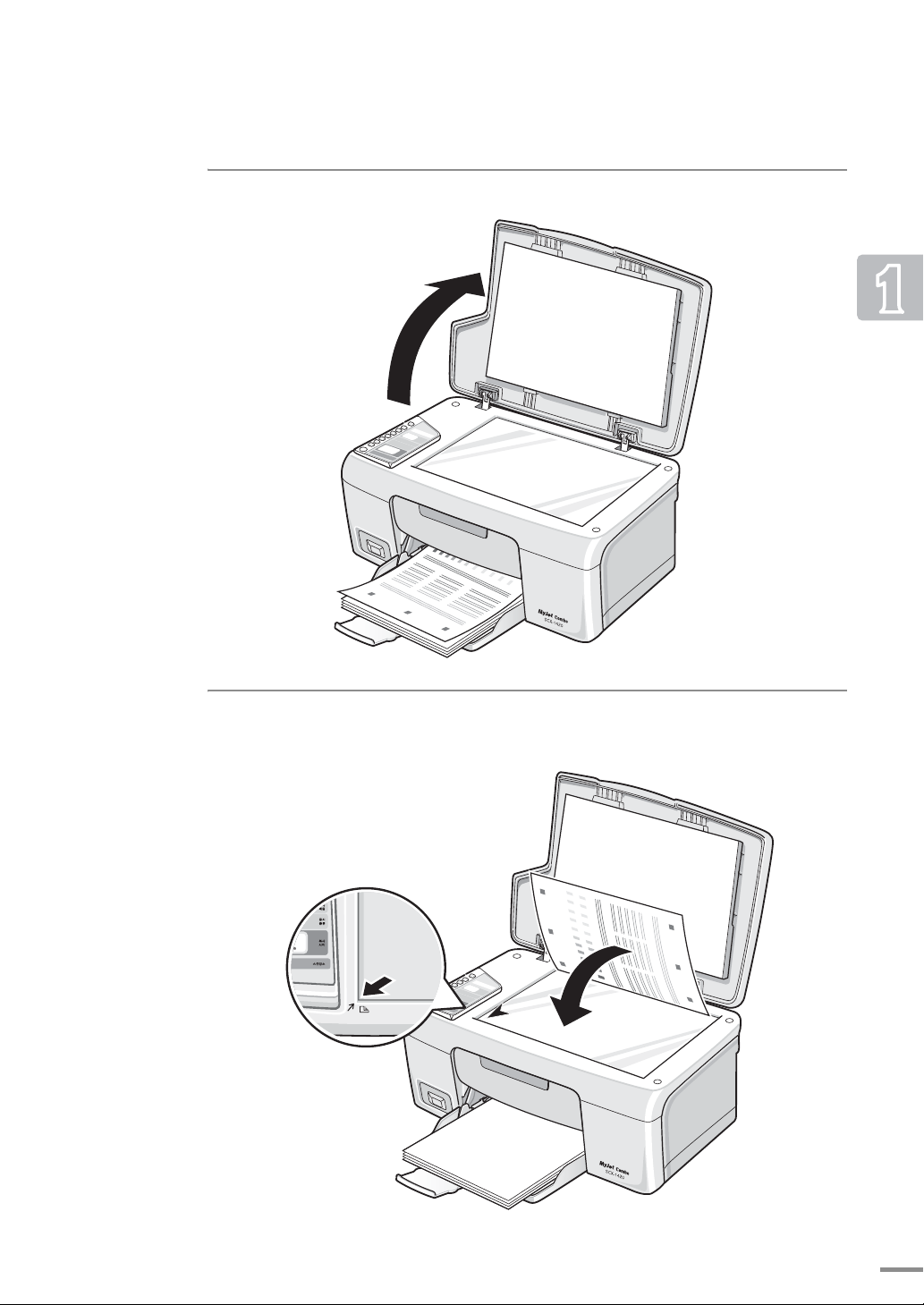
7
스캔 덮개를 열어 주세요 .
8
정렬 페이지의 인쇄면이 아래로 향하도록 하고 앞면 왼쪽 모서리에 맞춰
놓으세요 .
23
Page 25
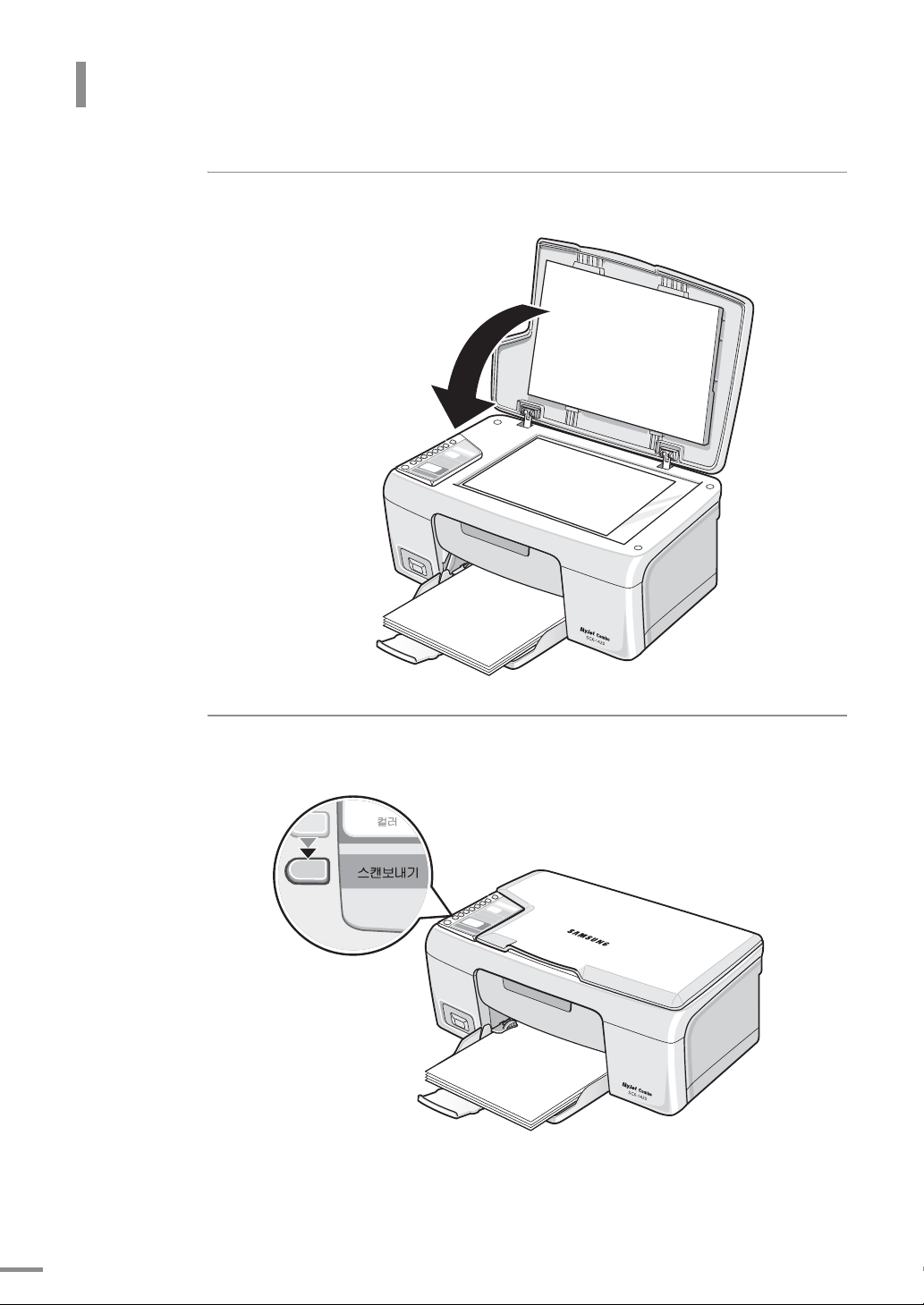
잉크 카트리지 설치하기
9
스캔 덮개를 닫아 주세요 .
24
10
[ 스캔보내기 ] 버튼을 눌러 정렬 페이지를 스캔하세요 .
•
[전원/재시작] 표시등이 깜박임을 멈추면 정렬이 완료된 것입니다.
•
스캔이 완료되면 스캔한 정렬 페이지는 빼내어 주세요.
Page 26

복합기 설치하기
복합기가 정상적으로 작동할 수 있도록 ' 설치하기' 순서에 따라 드라이버를 설치하세요 .
설치 전 컴퓨터 환경 확인하기
윈도우 98/98SE/Me/2000/XP 사용자
CPU
RAM
하드디스크 여유공간
인터넷 익스플로어
Display 색품질
DOS, 윈도우 95, NT, 2000 Server 및 2003 Sever 버전은 지원하지 않습니다 .
인텔 펜티엄 III 500MHz 이상 ( 인텔 펜티엄 III 1GHz 이상 권장 )
128MB 이상 (256MB 이상 권장 ), XP :256MB(512MB 이상 권장 )
650MB 이상
5.5 이상
1024 X 768 픽셀
설치하기
■ 컴퓨터에 실행된 프로그램이 있다면 모두 종료하세요 .
■ USB 케이블을 미리 연결하지 마세요 . 프린터 드라이버 설치 도중 화면의 안내가 나오면
케이블을 연결하세요 .
■ 설치 순서를 지키지 않아 서비스를 받을 경우 서비스 비용이 발생할 수 있습니다 .
■ 제품을 연결하기 전에 드라이버 프로그램을 설치하세요 .
■ 반드시 제공되는 설치 CD 를 이용하여 드라이버 프로그램을 설치해야 합니다 .
이 프로그램은 인터넷을 통해 삼성 웹사이트에서 내려받을 수 있습니다 .
1
설치 CD-ROM 을 CD-ROM 드라이브에 넣으면 설치 화면이 자동으로
표시됩니다 .
•
설치 CD-ROM의 인쇄된 면이 위로 향하도록 CD-ROM 드라이브에 넣어 주세요.
•
설치 화면이 나타나지 않으면 [시작] → [실행]을 선택한 다음 D:₩(또는 E:₩)Setup.exe를
입력하고 [확인]을 클릭하세요.
•
이미 드라이버가 설치되어 있는 경우에는 Autorun및 Setup.exe가 실행되지 않습니다.
기존에 설치되어 있는 소프트웨어를 삭제한 후 실행하세요.
25
Page 27
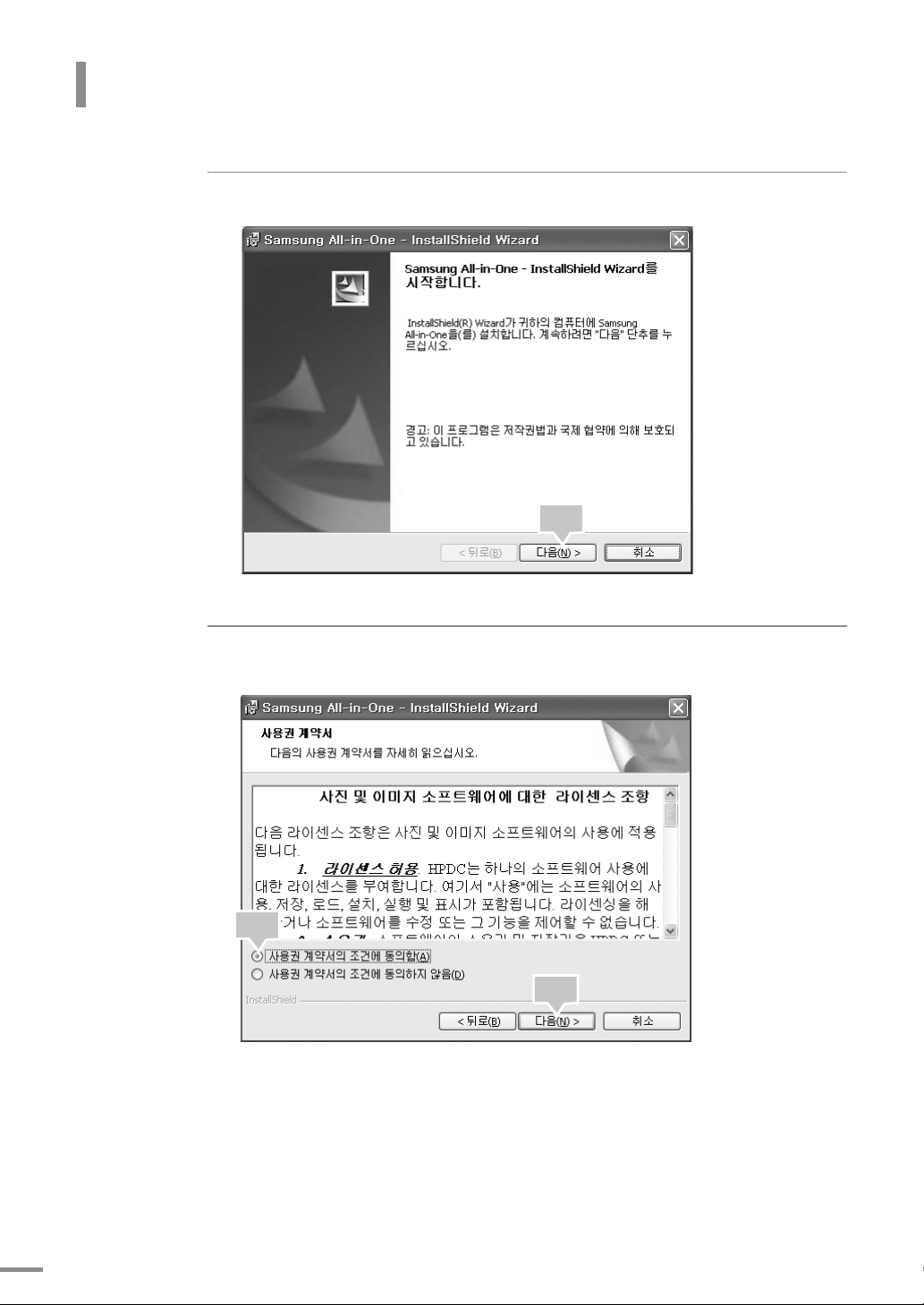
복합기 설치하기
2
설치 화면에서 [ 다음 ] 을 클릭하세요 .
클릭
3
해당 항목을 클릭한 후 [ 다음 ] 을 클릭하세요 .
클릭
클릭
26
Page 28
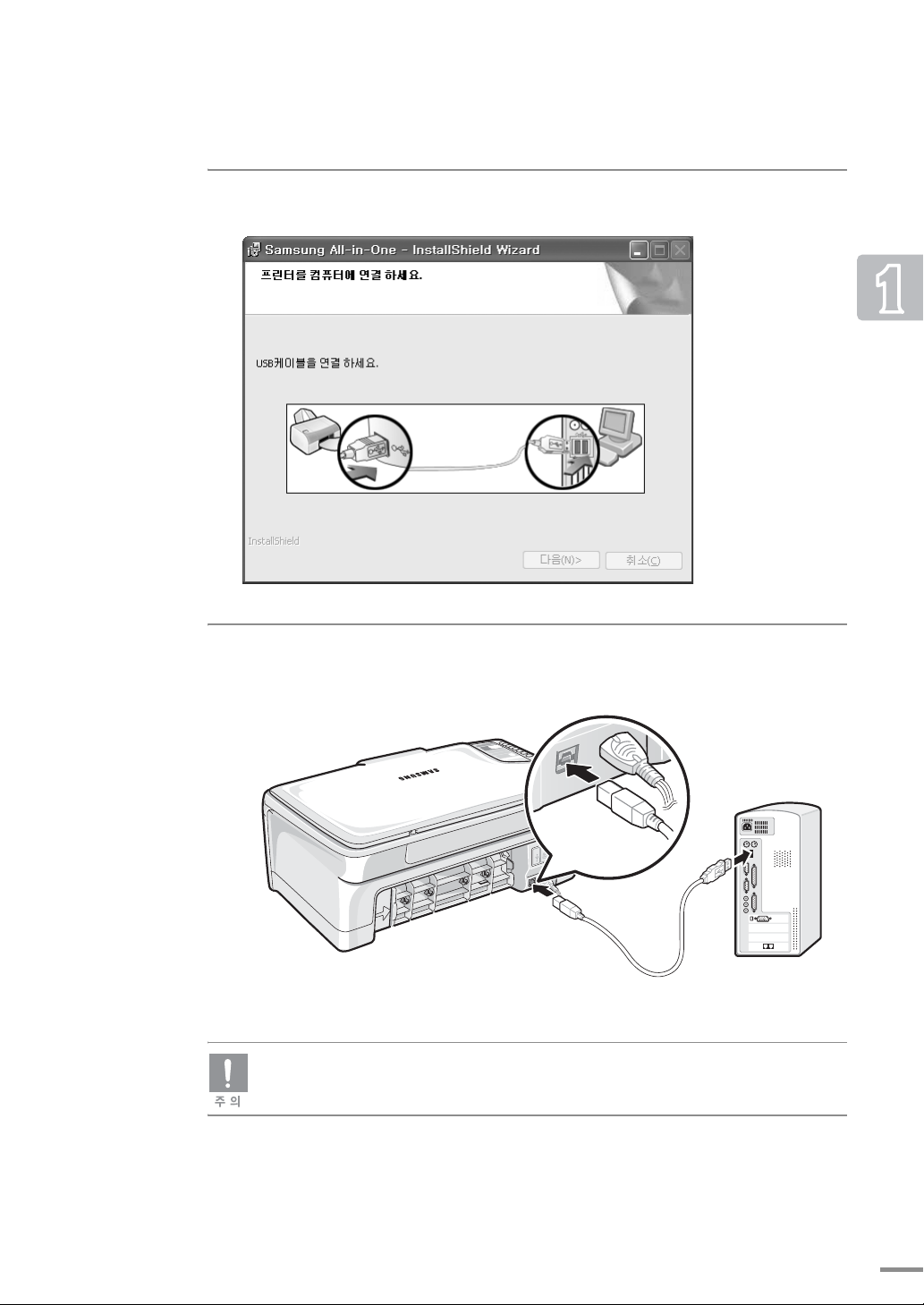
4
장치 연결 화면이 나타나면 복합기를 설치할 수 있도록 준비하세요 .
5
USB 케이블을 컴퓨터와 복합기 뒷면의 USB 포트에 연결하세요 .
■ 컴퓨터의 기종에 따라 앞부분에 있을 수도 있습니다 . 정확한 위치는 컴퓨터
사용설명서를 참조하세요 .
■ 병렬 프린터 케이블은 사용할 수 없습니다 .
27
Page 29
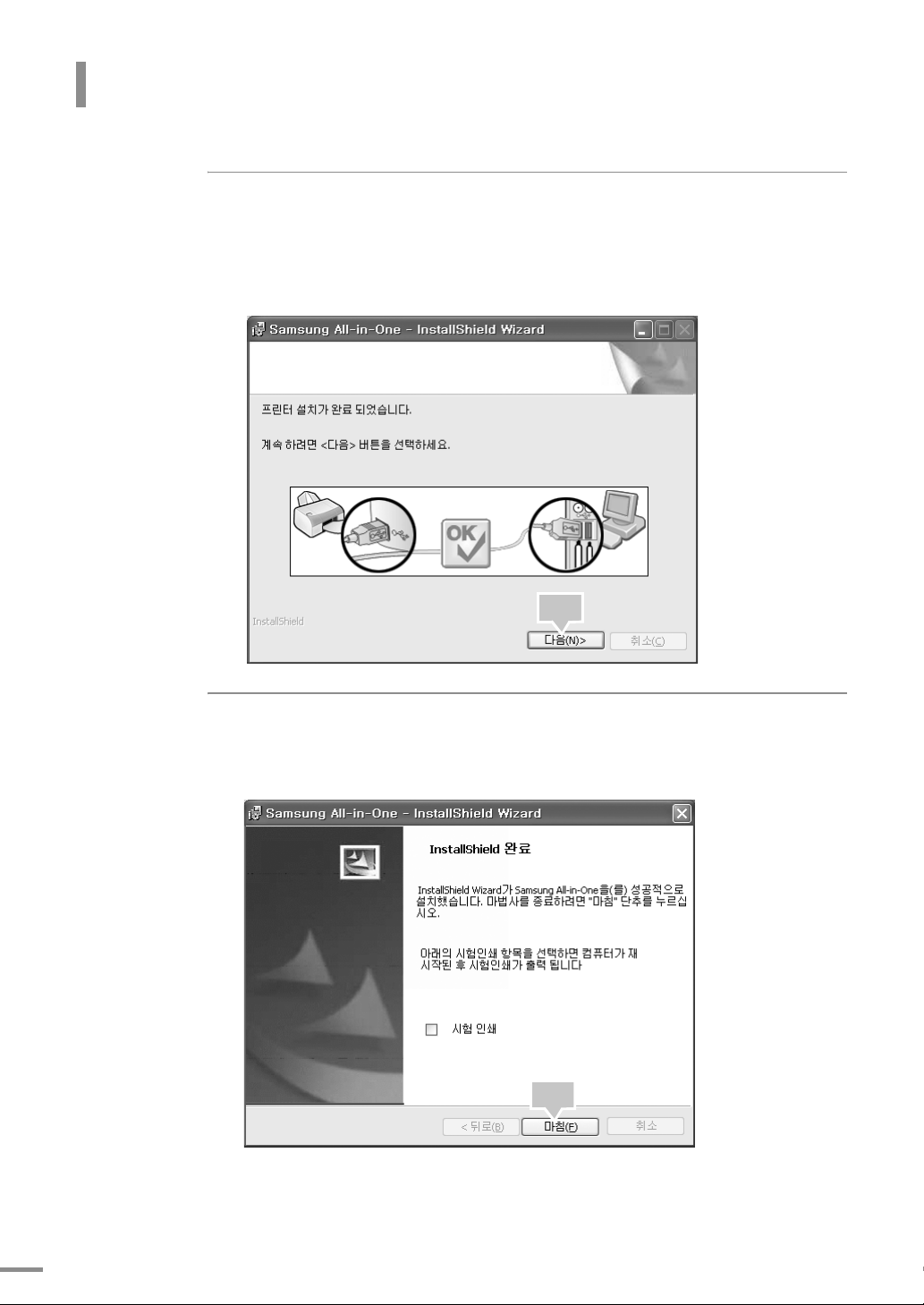
복합기 설치하기
6
복합기가 제대로 연결되면 설치가 자동으로 진행된 후 다음과 같은 화면이
나타납니다 . [ 다음 ] 을 클릭하세요 .
•
복합기 연결이 완료되기까지 약간의 시간이 소요됩니다. 다음과 같은 화면이 나타날 때까지
기다려 주세요.
클릭
7
[ 마침 ] 을 클릭하여 드라이버 설치를 끝내세요 .
•
[시험 인쇄]를 선택하면 컴퓨터가 재시작 된 후 시험 인쇄 페이지가 인쇄됩니다.
클릭
28
Page 30

8
바탕화면에 [Samsung 관리자 2.1] 아이콘을 볼 수 있습니다 .
[Samsung 관리자 2. 1] 아이콘이 나타나지 않으면
■ 복합기가 제대로 연결되어 있는지 확인하세요 .
■ 컴퓨터를 껐다가 다시 켜 주세요
9
[ 재시작 ] 버튼을 클릭하여 컴퓨터를 재시작하세요 .
클릭
10
컴퓨터가 재시작되면 온라인 고객 등록 화면이 나타납니다 . 온라인 고객으로
등록하려면 [ 고객 등록 ] 을 클릭하세요 .
•
온라인 고객으로 등록하지 않으려면 [취소]를 클릭하세요. 고객 등록 알림 화면이 나타납니다. 원하는
항목 선택 후 [확인]을 클릭하세요.
클릭
29
Page 31

복합기 드라이버 삭제하기
복합기 드라이버 삭제하기
복합기 드라이버 설치가 잘못 되었거나 사용중에 에러가 많이 발생하면 아래 방법으로 드라이버를
삭제한 뒤 다시 설치하세요 .
1
사용중인 모든 프로그램을 종료하세요 .
2
[ 시작 ] → [ 프로그램 ] → [Samsung] → [Samsung SCX-1420 Series] 를
차례로 선택한 후 [ 삭제 ] 를 선택하세요 .
선택
3
삭제 화면이 표시됩니다 . USB 케이블을 빼낸 후 [ 확인 ] 을 클릭하세요 .
4
[ 재시작 ] 을 클릭해 삭제를 완료하세요 . 컴퓨터가 재시동됩니다 .
■ 드라이버의 설치 또는 삭제가 비정상적으로 수행되었을 경우 CD 에서 제공하는
'Cleanup.exe' 유틸리티 실행 후 드라이버 설치를 다시하세요 .
■ 드라이버는 [ 시작 ] → [ 설정 ] → [ 제어판 ] → [ 프로그램 추가 / 제거 ] 에서도
삭제할 수 있습니다 .
30
Page 32

2
인쇄하기
바른 인쇄 용지 선택하기
인쇄하기
인쇄환경 설정하기
고급 인쇄하기
사진 인쇄하기
Page 33

바른 인쇄 용지 선택하기
용지 종류와 사용방법
최적의 인쇄 품질을 보장하는 방법 중 한가지는 올바른 용지를 선택하여 사용하는 것입니다 . 본 제품은
다양한 종류의 용지를 사용할 수 있습니다 . 용지 넣는 방법은 19 쪽을 참조하세요 . 인쇄 설정하려면
프린터 등록 정보 화면에서 [ 용지 / 품질 ] 탭을 클릭하여 용지 크기와 종류를 선택하세요 (41 쪽 참조 ).
■ 일반 용지를 사용해도 무리없이 인쇄할 수 있지만 좋은 품질로 인쇄하기 위해서는 잉크젯
전용지를 구입해 사용하는 것이 좋습니다 .
■ 오랜 시간 인쇄하지 않을 때는 용지함에서 용지를 빼내어 보관하세요 .
용지 종류 사용방법 공급 매수
일반 용지
봉투
색인카드 및
소형 용지
인화지
구겨져 있거나 접힌 것 , 스태플 처리되어 있거나 가장자리가
손상된 용지를 사용하지 마세요 .
용지 크기 : A4, Letter (216 x 279 mm))
규격 봉투를 사용할 수 있습니다 .
봉투 덮개가 왼쪽 위로 오게 놓고
용지함 끝까지 밀어 넣은 후
가이드를 조절하세요 .
· 가장자리가 두껍고 불규칙한
봉투는 사용하지 마세요 .
· 구겨지거나 찢겨진 봉투는
사용하지 마세요 .
인쇄면이 아래로 향하게 하여 엽서
또는 카드 묶음을 용지함 끝까지
밀어 넣은 후 가이드를 조절하세요 .
용지 사양에 맞는 색인카드를 사용
하세요 .
인쇄면이 아래로 향하게 하여
용지함 끝까지 밀어 넣은 후
가이드를 조절하세요 . 탭이 있는
인화지의 경우 탭이 몸쪽으로 오도록
넣어 주세요 .
최대 100 매
최대 10 매
최대 20 매
최대 30 매
32
Page 34

용지 종류 사용방법 공급 매수
투명 필름
전사용지
카드
레이블
투명 필름을 사용하여 인쇄하면 뛰어난 대비효과 , 선명함 , 컬러
등을 보장할 수 있습니다 . 반드시 잉크젯 프린터 전용 투명 필름을
사용하세요 .
잉크젯 전용 전사용지를 사용하세요 .
전사용지와 함께 제공되는 사용법을 참조하세요 .
잉크젯 전용 카드 용지를 사용하세요.
인쇄면이 아래로 향하게 하여 카드
용지 묶음을 용지함 끝까지 밀어 넣은
후 가이드를 조절하세요 .
잉크젯 전용 레이블을 사용하세요 .
레이블을 떼어서 사용하지 마세요 .
잉크젯 전용 레이블과 함께 제공되는
사용법을 참조하세요 .
최대 30 매
최대 10 매
최대 20 매
최대 20 매
브로셔
잉크젯 전용 브로셔 및 광고 용지를
사용하세요 .
잉크젯 전용 브로셔와 함께 제공되는
사용법을 참조하세요 .
■ 용지 공급 매수는 용지 두께에 따라 다를 수 있습니다 .
■ 사용할 용지에 맞게 인쇄환경을 설정해야 좋은 품질의 인쇄물을 얻을 수 있습니다 .
[Samsung 관리자 2.1] 의 도움말을 참조해 인쇄환경을 설정하세요 .
최대 30 매
33
Page 35

바른 인쇄 용지 선택하기
용지 사용시 주의사항
이런 용지는 사용하지 마세요
•
젖은 용지, 구겨진 용지, 찢어진 용지 등에 인쇄하지 마세요. 용지가 걸릴 수 있으며
인쇄품질이 떨어질 수 있습니다.
•
반드시 고품질의 잉크젯 프린터 전용지를 사용하세요. 올록볼록 글자가 엠보싱 되어 있는
용지, 너무 거칠거나 매끄러운 섬유성분이 든 용지, 가로로 결이 있는 횡목지 등의 용지는
피해 주세요.
•
용지는 사용할 때까지 포장을 벗기지 마세요. 바닥에 두지 마시고 선반 등에 올려 보관
하세요.
•
포장된 용지이든지 포장을 푼 용지이든지 관계없이 용지 위에 무거운 물체를 얹어두지
마세요.
•
보관중일 때는 먼지나 습기로 부터 보호될 수 있도록 반드시 습기 방지용 박스나 봉투에
넣어 두세요.
•
부록의 사양편에 기재되어 있는 규격 용지만 사용하세요.
•
봉투는 반드시 규격 봉투를 사용하세요. 접힌 봉투, 뒤틀린 봉투, 손상되었거나 품질이 낮은
봉투 등은 사용하지마세요.
특수 용지에 대하여
•
특수 용지에 인쇄할 때에는 반드시 해당 용지 포장 겉면에 인쇄되어 있는 지시사항을 따라
주세요. 아래 사항들은 이러한 특수용지를 사용하여 뛰어난 인쇄효과를 얻기 위한 정보들
입니다.
•
특수 용지들은 한번에 한 장씩 넣어 인쇄하는 것이 좋습니다.
•
사용하지 않은 용지는 실온에서 보관하세요. 상대습도는 10~70%사이를 넘지 않도록
하세요.
•
만일 한 페이지 가득 조밀하게 인쇄하면 얇은 종이는 다량의 잉크때문에 약간 휘어질 수
있습니다. 이런 인쇄물이라면 약간 두꺼운 용지에 인쇄하세요.
•
본 제품의 사양페이지에 수록되어 있는 두께 범위내의 용지를 사용하세요. 인쇄시 프린터
헤드 노즐과 닿을 정도로 두꺼운 용지를 사용하면 카트리지에 손상이 가거나 인쇄가 번지게
될 수도 있습니다.
•
인쇄한 투명 용지 등은 보관하기 전에 반드시 완전하게 건조하세요.
•
인쇄가 완전히 건조되면 보관하기 전에 커버 용지를 씌워두세요. 클리어 화일이나 비닐
홀더에 넣어서 보관하는 것이 좋습니다.
•
투명 용지등의 표면에 묻은 지문 등으로 인쇄가 번지지 않도록 주의하세요.
•
장기간 직사광선에 노출시켜 인쇄물에 층이 생기지 않도록 주의하세요.
•
특수한 크기의 봉투를 사용할 때 규정된 두께 이상의 봉투를 사용하면 제품 고장의 원인이
됩니다. C5 봉투 등 넓은 면적의 봉투를 사용할 때에는 컴퓨터에서 문서 작성할 때
20mm 이상의 간격을 주어 사용하세요.
34
Page 36

인쇄하기
인쇄해보기
제품이 컴퓨터와 바르게 연결되어 있고 복합기 드라이버가 바르게 설치되어 있다면 윈도우 응용
프로그램에서 인쇄를 할 수 있습니다 .
1
인쇄를 원하는 윈도우 응용 프로그램에서 인쇄 명령을 선택하세요 .
2
프린터 선택 목록에서 복합기 이름을 선택한 후 인쇄 범위 , 인쇄 매수 등 원하는
인쇄 환경으로 맞추고 [ 인쇄 ] 를 클릭하세요 .
•
•
응용 프로그램 또는 윈도우 버전에 따라 화면의 내용이 다르게 표시될 수 있습니다.
응용 프로그램에서 설정한 인쇄 환경이 프린터 드라이버의 인쇄 환경보다 우선합니다.
인쇄할 장치로 선택되어 있는지
확인하세요 .
클릭
▲
윈도우 XP 워드패드의 경우
3
인쇄 범위 , 인쇄 매수 등 원하는 인쇄 환경으로 맞추고 [ 인쇄 ] 를 클릭하세요 .
•
프린터 드라이버가 제공하는 여러가지 인쇄 환경을 설정하려면 [기본 설정]을 클릭하세요.
응용 프로그램 또는 윈도우 버전에 따라 [등록정보]로 표시됩니다.
■ 응용 프로그램에서 설정한 인쇄 환경값들은 해당 파일에만 적용됩니다 .
■ 복합기 드라이버 사용하기에 관한 자세한 내용은 [Samsung 관리자 2.1] 의
[ 도움말 ] 을 참조하세요 .
35
Page 37

인쇄하기
인쇄 취소하기
인쇄 대기열에서 취소하기
1
[ 시작 ] → [ 설정 ] → [ 프린터 ] 를 차례로 선택하세요 .
•
2
[Samsung SCX-1420 Series] 를 더블 클릭하세요
3
[문서] 메뉴에서 [취소] 또는 [인쇄 취소]를 선택하세요.
윈도우 XP환경은 [시작] → [설정] → [프린터 및 팩스] 또는 [시작] →
[프린터 및 팩스] 를 차례로 선택하세요.
선택
36
조작부에서 취소하기
인쇄하는 매수가 적을 때에는 조작부의 [ 취소 ] 버튼을 눌러 취소할 수 있습니다 .
[ 취소 ] 버튼을 누르세요 . 현재 인쇄중이던 작업은 취소되고 남은 페이지는 삭제 됩니다 .
•
인쇄하는 파일 크기에 따라 취소되는 시간이 다릅니다.
Page 38

인쇄환경 설정하기
프린터 인쇄 기본 설정 화면을 열어 이 제품이 제공하는 여러가지 기능을 이용하여 다양한 인쇄환경을
설정할 수 있습니다 .
인쇄 기본 설정 화면 열기
각 프로그램의 인쇄 화면에서 인쇄 기본 설정 화면을 열어 선택한 값들은 현재 작업중인 프로그램이 종료
되면 이전의 값으로 돌아갑니다 .
화면에 따라 [ 인쇄 기본 설정 ] 이 [ 등록정보 ] 로 표시되는 경우도 있습니다 .
프린터 아이콘 클릭해 열기
1
바탕 화면에서 [Samsung 관리자 2.1] 아이콘을 더블클릭하세요 .
더블클릭
•
또는 [시작] 메뉴에서 [프로그램(XP 환경은 [모든 프로그램])] → [Samsung] →
[Samsung SCX-1420 Series] → [Samsung 관리자 2.1]를 차례로 선택하세요.
2
[Samsung 관리자 2.1] 화면이 열립니다 . [Samsung 관리자 2.1] 화면에서
[ 설정 ] → [ 인쇄 설정 ] → [ 프린터 설정 ] 을 선택하세요 .
선택
선택
37
Page 39

인쇄환경 설정하기
3
[Samsung SCX-1420 Series 인쇄 기본 설정 ] 화면이 나타납니다 . 각 탭들을
클릭하면 해당 화면이 열립니다 .
각 탭에서 설정할 수 있는 인쇄 기능은 41 쪽을 참조하세요 .
38
Page 40

응용 프로그램에서 열기
1
인쇄를 원하는 응용 프로그램에서 [ 파일 ] → [ 인쇄 ] 를 선택하세요 .
2
인쇄 화면에서 [ 기본 설정 ] 을 클릭하세요 .
•
응용 프로그램 또는 윈도우 버전에 따라 화면의 내용이 다르게 표시될 수 있습니다.
•
응용 프로그램에서 설정한 인쇄 환경이 프린터 드라이버의 인쇄 환경보다 우선합니다.
인쇄할 장치로 선택되어 있는지
확인하세요 .
클릭
▲
윈도우 XP 워드패드의 경우
3
인쇄 기본 설정 화면이 나타납니다 . 각 탭들을 클릭하면 해당 화면이 열립니다 .
각 탭에서 설정할 수 있는 인쇄 기능은 41 쪽을 참조하세요 .
39
Page 41

인쇄환경 설정하기
프린터 폴더에서 열기
1
[시작]→[설정]→[프린터]를 차례로 선택하세요.
•
윈도우 XP 환경은 [ 시작 ] → [ 설정 ] → [ 프린터 및 팩스 ] 또는 [ 시작 ] →
[ 프린터 및 팩스 ] 를 차례로 선택하세요 .
2
[Samsung SCX-1420 Series] 아이콘을 더블클릭하세요 .
3
윈도우 환경에 따라 아래와 같은 방법으로 열어 주세요 .
윈도우 98/ Me
윈도우 2000
윈도우 XP
4
인쇄 기본 설정 화면이 나타납니다 . 각 탭들을 클릭하면 해당 화면이 열립니다 .
[ 프린터 ] → [ 등록정보 ] 를 차례로 선택합니다 . 등록정보 화면이
열리면 해당 탭을 클릭해 설정하세요 .
[ 프린터 ] → [ 인쇄설정 ] 또는 [ 프린터 ] → [ 등록정보 ] →
[ 인쇄기본설정 ] 을 선택하세요 . 등록정보 화면이 열리면 해당 탭을
클릭해 설정하세요 .
[ 프린터 ] → [ 인쇄 기본 설정 ] 또는 [ 프린터 ] → [ 속성 ] →
[ 인쇄 기본 설정 ] 을 차례로 선택합니다 .
각 탭에서 설정할 수 있는 인쇄 기능은 41 쪽을 참조하세요 .
40
Page 42

내 프린터 인쇄 기본 설정 화면알기
용지 / 품질 탭
인쇄 작업 빠른 설정 , 용지 크기와 종류 , 인쇄 품질 등 용지에 관한 여러가지 환경을 설정할 수 있습니다 .
인쇄 기본 설정 화면 열기는 37 쪽을 참조하세요 .
➊
➌
➋
➍
➎
이름 기능
1
인쇄 작업
빠른 설정
용지 옵션 크기
2
자주 사용하는 인쇄 환경을 저장해 인쇄할 때마다 인쇄 환경을 설정하지 않고
간편하게 인쇄할 수 있습니다 . 일부 항목은 저장되지 않습니다 .
용지함에 넣은 용지 크기를 선택하세요 . 원하는 용지 크기가 없을
경우 [ 사용자 정의 용지 ] 를 선택해 용지 크기를 설정하세요 .
이름을 선택하세요 .
➊
3
4
5
미리 보기
인쇄품질
도움말
[ 저장 ] 을 클릭하세요 .
➌
용지 크기를 입력하세요 .
➋
[ 확인 ] 을 클릭하세요 .
➍
종류
설정한 값이 적용된 상태를 미리볼 수 있습니다 .
고속 초안 , 고속 보통 , 보통 , 최상 , 최대 dpi 를 선택할 수 있습니다 .
· 최상 :PhotoREt 기술로 인쇄하는 것으로 최상의 인쇄 속도와 품질을
제공합니다 .
· 최대 dpi: 최고 품질의 해상도로 4800x1200 최적화 dpi 인쇄할 수 있습니다 .
인쇄 속도가 느려질 수 있습니다 .
사진 인쇄할 때 [ 디지털 사진 ] 을 클릭해 이미지 상태를 설정할 수 있습니다 .
(60 쪽 참조)
원하는 정보 찾는 방법 및 인쇄 환경 우선 적용에 관한 도움말을 볼 수
있습니다 .
용지함에 넣은 용지 종류를 선택하세요 .
41
Page 43

인쇄환경 설정하기
완료 탭
인쇄 작업 빠른 설정 , 양면 인쇄 , 소책자 형식 인쇄 , 한 장에 여러 페이지 인쇄 , 포스터 인쇄를 할 수
있습니다 . 인쇄 기본 설정 화면 열기는 37 쪽을 참조하세요
➊
➋
이름 기능
1
인쇄 작업
빠른 설정
문서 옵션
2
미리 보기
3
포스터 인쇄
4
회전
5
도움말
6
자주 사용하는 인쇄 환경을 저장해 인쇄할 때마다 인쇄 환경을 설정하지 않고
간편하게 인쇄할 수 있습니다 . 일부 항목은 저장되지 않습니다 .
양면 인쇄 (48 쪽 ), 소책자 형식으로 인쇄 (52 쪽 ), 한 장에 여러 페이지 인쇄
(50 쪽 ), 포스터 인쇄 ( 51 쪽 ) 를 할 수 있습니다 .
설정한 값이 적용된 상태를 미리볼 수 있습니다 .
선택된 매수 (4, 9, 16, 25) 에 맞게 확대되어 나온 용지들을 붙이면 큰
포스터를 만들 수 있습니다 .
용지에서 문서 이미지를 180 도 회전하려면 선택하세요 .
원하는 정보 찾는 방법 및 인쇄 환경 우선 적용에 관한 도움말을 볼 수
있습니다 .
➌
➍
➎
➏
42
Page 44

효과 탭
인쇄 작업 빠른 설정 , 용지 크기에 맞춰 인쇄 , 축소 인쇄를 할 수 있습니다 .
인쇄 기본 설정 화면 열기는 37 쪽을 참조하세요
➊
➋
이름 기능
1
인쇄 작업
빠른 설정
크기 조정 옵션
2
미리 보기
3
워터마크
4
도움말
5
자주 사용하는 인쇄 환경을 저장해 인쇄할 때마다 인쇄 환경을 설정하지 않고
간편하게 인쇄할 수 있습니다 . 일부 항목은 저장되지 않습니다 .
사용하는 용지 크기에 맞게 인쇄되게 하거나 원하는 비율로 축소해서 인쇄
할 수 있습니다 .
설정한 값이 적용된 상태를 미리볼 수 있습니다 .
페이지마다 초안 기밀 문서등의 글이 인쇄되게 할 수 있습니다 . (55 쪽 참조 )
원하는 정보 찾는 방법 및 인쇄 환경 우선 적용에 관한 도움말을 볼 수
있습니다 .
➌
➍
➎
43
Page 45

인쇄환경 설정하기
기본 탭
인쇄 작업 빠른 설정 , 용지 방향 , 페이지 순서 , 인쇄 매수 , 인쇄 미리 보기 등 인쇄에 관한 여러가지
환경을 설정할 수 있습니다 . 인쇄 기본 설정 화면 열기는 37 쪽을 참조하세요
➊
➋
➌
➏
➍
➎
이름 기능
1
인쇄 작업
빠른 설정
2
용지 방향
3
페이지 순서
인쇄 매수
4
5
인쇄 미리 보기
미리 보기
6
고급기능
7
도움말
8
자주 사용하는 인쇄 환경을 저장해 인쇄할 때마다 인쇄 환경을 설정하지 않고
간편하게 인쇄할 수 있습니다 . 일부 항목은 저장되지 않습니다 .
인쇄 방향을 선택할 수 있습니다 .
[ 좌우대칭 이미지 ] 를 선택하면 컴퓨터 화면에 나타나는 모양과 대칭되게
인쇄됩니다 .
▲
세로
인쇄되어 나오는 페이지 순서를 설정할 수 있습니다 .
앞에서 뒤로
뒤에서 앞으로
인쇄 매수를 직접 입력하거나
인쇄하기 전 문서의 레이아웃을 확인할 수 있습니다 .
설정한 값이 적용된 상태를 미리볼 수 있습니다 .
인쇄되는 잉크량 조절 , 건조시간을 설정할 수 있고 , 메모리 부족모드를
선택할 수 있습니다 .
원하는 정보 찾는 방법 및 인쇄 환경 우선 적용에 관한 도움말을 볼 수
있습니다 .
▲
가로
: 문서의 마지막 페이지부터 인쇄되어 나옵니다 .
: 문서의 첫페이지부터 인쇄되어 나옵니다 .
▲
좌우 대칭 이미지
▲/▼ 를 눌러 선택할 수 있습니다 .
➐
➑
44
Page 46

색상 탭
인쇄 작업 빠른 설정 , 그레이스케일로 인쇄 , 색상 속성 조절 등의 기능을 사용할 수 있습니다 .
인쇄 기본 설정 화면 열기는 37 쪽을 참조하세요 .
➊
➋
➌
이름 기능
1
인쇄 작업 빠른 설정
2
색상 옵션
3
색상 속성
4
미리 보기
도움말
5
➍
자주 사용하는 인쇄 환경을 저장해 인쇄할 때마다 인쇄 환경을 설정
하지 않고 간편하게 인쇄할 수 있습니다 . 일부 항목은 저장되지 않습
니다 .
그레이스케일로 인쇄 :
컬러 사진을 흑백으로 인쇄하려면 선택하세요 . (59 쪽 참조 )
고품질
: 사진 및 기타 고급인쇄의 경우 선택하세요 .
검정 잉크 카트리지만
출력물에 인쇄되는 색상을 향상시킬 수 있습니다 . 채도 , 밝기 ,
색조를 원하는 상태로 조절하세요 .
설정한 값이 적용된 상태를 미리볼 수 있습니다 .
원하는 정보 찾는 방법 및 인쇄 환경 우선 적용에 관한 도움말을
볼 수 있습니다 .
그레이스케일로 인쇄할 수 있습니다 .
: 고속 , 절약인쇄의 경우 선택하세요 .
45
Page 47

인쇄환경 설정하기
서비스 탭
잉크 카트리지 정렬 (89 쪽 ), 잉크 카트리지 청소 (91 쪽 ), 통신 테스트 페이지 인쇄 (100 쪽 ) 및
잉크 잔량을 확인 (88 쪽 ) 할 수 있습니다 .
➊
정보 탭
인터넷 사용자인 경우 삼성 프린터 웹사이트에 접속해서 소모품을 주문하거나 최신 드라이버를 다운받을
수 있습니다 . 인쇄 기본 설정 화면 열기는 37 쪽을 참조하세요 .
•
윈도우 98에서는 [정보]탭이 없습니다.
➊
➋
이름 기능
1
소모품 주문
2
최신 드라이버
삼성 웹 사이트에 접속해 소모품을 주문할 수 있습니다 .
삼성 웹 사이트에 접속해 최신 드라이버를 다운받을 수 있습니다 .
46
Page 48

인쇄 도움말 사용하기
프린터 인쇄 기본 설정 화면에서 [ 도움말 ] 버튼을 클릭하면 도움말 화면을 볼 수 있습니다 . 도움말은
프린터 드라이버에서 제공해 주는 각 탭들에 대한 상세한 정보를 제공합니다 .
•
인쇄 기본 설정 화면의 상단 오른쪽의 를 클릭한 후 알고 싶은 항목을 선택해 도움말을
볼 수 있습니다.
•
알고 싶은 기능 위로 커서를 옮겨 마우스의 오른쪽 버튼을 누른 후 [설명]상자를 클릭하면
도움말을 볼 수 있습니다.
47
Page 49

고급 인쇄하기
양면 인쇄하기 ( 수동 )
이 프린터는 A4, Letter, Legal 크기의 용지에 양면 인쇄할 수 있습니다 . 양면으로 인쇄되어 나올
용지의 제본 위치를 선택해야 됩니다 .
▲
책 형식
▲
달력형식
라벨지 , 투명필름 , 봉투 등의 특수 용지나 두꺼운 용지에 양면인쇄하지 마세요 . 프린터
고장이나 용지걸림 현상이 발생할 수 있습니다 .
책 형식으로 인쇄하기
1
인쇄를 원하는 응용 프로그램에서 [ 파일 ] → [ 인쇄 ] 를 선택하세요 .
2
인쇄화면에서 [ 기본 설정 ] 을 클릭하세요 .
•
응용 프로그램 또는 윈도우 버전에 따라 다르게 표시될 수 있습니다 .
3
[ 완료 ] 탭의 문서 옵션 항목에서 [ 양면 인쇄 ] 를 선택하세요 .
48
Page 50

4
[ 용지 / 품질 ] 탭에서 용지 크기 , 용지 종류 , 인쇄품질 선택 후 [ 확인 ] 을 클릭
하세요 .
•
흑백으로 인쇄하려면 [ 색상 ] 탭에서 [ 그레이스케일로 인쇄 ] 를 선택하세요 .
5
[ 인쇄 ] 를 클릭하고 인쇄를 시작하세요 . 홀수 페이지가 먼저 인쇄됩니다 .
6
홀수 페이지 인쇄가 끝나면 화면의 지시대로 인쇄된 면이 위로 향하게 하여
용지를 다시 넣어 주세요 .
7
[ 계속 ] 을 클릭해 짝수 페이지를 인쇄하세요 .
달력 형식으로 인쇄하기
1
인쇄를 원하는 응용 프로그램에서 [ 파일 ] → [ 인쇄 ] 를 선택하세요 .
2
인쇄화면에서 [ 기본 설정 ] 을 클릭하세요 .
•
응용 프로그램 또는 윈도우 버전에 따라 다르게 표시될 수 있습니다 .
3
[ 완료 ] 탭의 문서 옵션 항목에서 [ 양면 인쇄 ] 를 선택한 후
[ 페이지 위로 넘기기 ] 를 선택하세요 .
4
[ 용지 / 품질 ] 탭에서 용지 크기 , 용지 종류 , 인쇄품질 선택 후 [ 확인 ] 을 클릭
하세요 .
•
흑백으로 인쇄하려면 [ 색상 ] 탭에서 [ 그레이스케일로 인쇄 ] 를 선택하세요 .
5
[ 인쇄 ] 를 클릭하고 인쇄를 시작하세요 . 홀수 페이지가 먼저 인쇄됩니다 .
49
Page 51

고급 인쇄하기
6
홀수 페이지 인쇄가 끝나면 화면의 지시대로 인쇄된 면이 위로 향하게 하여
용지를 다시 넣어 주세요 .
7
[ 계속 ] 을 클릭해 짝수 페이지를 인쇄하세요 .
한 장에 여러 페이지 인쇄하기
1
인쇄를 원하는 응용 프로그램에서 [ 파일 ] → [ 인쇄 ] 를 선택하세요 .
2
인쇄화면에서 [ 기본 설정 ] 을 클릭하세요 .
•
응용 프로그램 또는 윈도우 버전에 따라 다르게 표시될 수 있습니다 .
3
[ 완료 ] 탭의 문서 옵션 항목에서 한 장의 용지에 인쇄될 페이지 수 ,
페이지 순서를 선택하세요 .
50
한 장에 들어갈
페이지 수 선택
페이지 순서 선택
인쇄되어 나오는 페이지 순서
▲
오른쪽 ,
그 다음 아래쪽
▲
그 다음 오른쪽
페이지 사이에 경계선이
인쇄되게 하려면 선택
아래쪽 ,
▲
왼쪽 ,
그 다음 아래쪽
▲
아래쪽 ,
그 다음 왼쪽
Page 52

4
[ 용지 / 품질 ] 탭에서 용지 크기 , 용지 종류 , 인쇄품질 선택후 [ 확인 ] 을 클릭
하세요 .
•
흑백으로 인쇄하려면 [ 색상 ] 탭에서 [ 그레이스케일로 인쇄 ] 를 선택하세요 .
5
[ 인쇄 ] 를 클릭해 인쇄를 시작하세요 .
포스터 인쇄하기
포스터 인쇄 기능을 이용하면 한 장의 용지를 4, 9, 16, 25 장의 용지에 나누어 인쇄할 수 있습니다 . 선택
된 매수에 맞게 확대되어 인쇄되어 나온 용지들을 서로 붙이면 큰 포스터를 만들 수 있습니다 .
[ 효과 ] 탭의 [ 다음 용지에 문서 인쇄 ] 를 선택한 경우 포스터 인쇄하기 기능을 설정할 수
없습니다 .
1
인쇄를 원하는 응용 프로그램에서 [ 파일 ] → [ 인쇄 ] 를 선택하세요 .
2
인쇄화면에서 [ 기본 설정 ] 을 클릭하세요 .
•
응용 프로그램 또는 윈도우 버전에 따라 다르게 표시될 수 있습니다 .
3
[ 완료 ] 탭의 포스터 인쇄 항목에서 포스터 매수를 선택하세요 .
포스터 매수 선택
51
Page 53

고급 인쇄하기
4
[ 용지 / 품질 ] 탭에서 용지 크기 , 용지 종류 , 인쇄품질 선택 후 [ 확인 ] 을 클릭
하세요 .
•
흑백으로 인쇄하려면 [ 색상 ] 탭에서 [ 그레이스케일로 인쇄 ] 를 선택하세요
5
[ 인쇄 ] 를 클릭하고 인쇄를 시작하세요 .
6
인쇄되어 나온 용지를 붙여 포스터를 완성하세요 .
소책자 형식으로 인쇄하기
소책자 형식으로 인쇄하면 한 면에 두 페이지씩 인쇄되어 나옵니다 . 인쇄 후 접어서 철을 하면 한 권의
책이 됩니다 .
1
인쇄를 원하는 응용 프로그램에서 [ 파일 ] → [ 인쇄 ] 를 선택하세요 .
2
인쇄화면에서 [ 기본 설정 ] 을 클릭하세요 .
•
응용 프로그램 또는 윈도우 버전에 따라 다르게 표시될 수 있습니다 .
3
[ 완료 ] 탭의 소책자 레이아웃 항목에서 인쇄되어 나올 용지의 제본위치를 선택
하세요 .
52
4
[ 용지 / 품질 ] 탭에서 용지 크기 , 용지 종류 , 인쇄품질 선택 후 [ 확인 ] 을 클릭
하세요 .
•
흑백으로 인쇄하려면 [ 색상 ] 탭에서 [ 그레이스케일로 인쇄 ] 를 선택하세요 .
Page 54

5
[ 인쇄 ] 를 클릭하고 인쇄를 시작하세요 . 홀수 페이지가 먼저 인쇄됩니다 .
6
홀수 페이지 인쇄가 끝나면 화면의 지시대로 인쇄된 면이 위로 향하게 하여
용지를 다시 넣어 주세요 .
7
[ 계속 ] 을 클릭해 짝수 페이지를 인쇄하세요 .
8
인쇄가 끝나면 반으로 접어 제본하세요 .
축소 인쇄하기
문서를 원하는 비율로 실제 크기보다 축소해서 인쇄할 수 있습니다 .
1
인쇄를 원하는 응용 프로그램에서 [ 파일 ] → [ 인쇄 ] 를 선택하세요 .
2
인쇄화면에서 [ 기본 설정 ] 을 클릭하세요 .
•
응용 프로그램 또는 윈도우 버전에 따라 다르게 표시될 수 있습니다 .
3
[ 효과 ] 탭의 크기 조정 옵션 항목에서 비율을 직접 입력하거나 ◀ 또는 ▶를
눌러 선택하세요 .
4
[ 용지 / 품질 ] 탭에서 용지 크기 , 용지 종류 , 인쇄품질 선택 후 [ 확인 ] 을 클릭
하세요 .
•
흑백으로 인쇄하려면 [ 색상 ] 탭에서 [ 그레이스케일로 인쇄 ] 를 선택하세요
5
[ 인쇄 ] 를 클릭해 인쇄를 시작하세요 .
53
Page 55

고급 인쇄하기
용지 크기에 맞춰 인쇄하기
사용하는 용지 크기에 맞게 문서가 자동으로 확대되거나 축소되어 인쇄됩니다 .
1
인쇄를 원하는 응용 프로그램에서 [ 파일 ] → [ 인쇄 ] 를 선택하세요 .
2
인쇄화면에서 [ 기본 설정 ] 을 클릭하세요 .
•
응용 프로그램 또는 윈도우 버전에 따라 다르게 표시될 수 있습니다 .
3
[ 효과 ] 탭의 다음 용지에 문서 인쇄 항목에서 인쇄할 용지를 선택 후 [ 용지에
맞춤 ] 항목을 선택하세요 .
54
4
[ 용지 / 품질 ] 탭에서 용지 크기 , 용지 종류 , 인쇄품질 선택 후 [ 확인 ] 을 클릭
하세요 .
•
흑백으로 인쇄하려면 [ 색상 ] 탭에서 [ 그레이스케일로 인쇄 ] 를 선택하세요
5
[ 인쇄 ] 를 클릭해 인쇄를 시작하세요 .
Page 56

워터마크 ( 배경글 ) 인쇄하기
페이지마다 또는 첫페이지에만 초안 , 기밀 문서 등의 글이 인쇄되게 할 수 있습니다 . 제품 구입시 이미
만들어진 워터마크 ( 배경글 ) 를 선택해 사용하거나 등록 정보 화면에서 다시 편집하거나 새로 만들 수
있습니다 .
이미 만들어진 워터마크 ( 배경글 ) 사용하기
1
인쇄를 원하는 응용 프로그램에서 [ 파일 ] → [ 인쇄 ] 를 선택하세요 .
2
인쇄화면에서 [ 기본 설정 ] 을 클릭하세요 .
•
응용 프로그램 또는 윈도우 버전에 따라 다르게 표시될 수 있습니다 .
3
[ 효과 ] 탭의 워터마크 항목에서 원하는 워터마크를 선택하세요 .
첫 페이지에만 인쇄되게
하려면 선택
4
[ 용지 / 품질 ] 탭에서 용지 크기 , 용지 종류 , 인쇄품질 선택 후 [ 확인 ] 을 클릭
하세요 .
•
흑백으로 인쇄하려면 [ 색상 ] 탭에서 [ 그레이스케일로 인쇄 ] 를 선택하세요
5
[ 인쇄 ] 를 클릭해 인쇄를 시작하세요 .
워터마크 ( 배경글 ) 만들기
1
인쇄를 원하는 응용 프로그램에서 [ 파일 ] → [ 인쇄 ] 를 선택하세요 .
2
인쇄화면에서 [ 기본 설정 ] 을 클릭하세요 .
•
응용 프로그램 또는 윈도우 버전에 따라 다르게 표시될 수 있습니다 .
55
Page 57

고급 인쇄하기
3
[ 효과 ] 탭의 워터마크 항목에서 [ 편집 ] 을 클릭하세요 .
4
[ 새 항목 ] 을 클릭한 후 워터마크 메시지란에 새 메시지를 입력하세요 .
5
메시지 각도 , 글꼴 속성 , 옵션 항목에서 원하는 환경으로 설정한 후 [ 확인 ] 을
클릭하세요 . 새 워터마크가 추가됩니다 .
워터마크 ( 배경글 ) 편집하기
1
인쇄를 원하는 응용 프로그램에서 [ 파일 ] → [ 인쇄 ] 를 선택하세요 .
2
인쇄화면에서 [ 기본 설정 ] 을 클릭하세요 .
•
응용 프로그램 또는 윈도우 버전에 따라 다르게 표시될 수 있습니다 .
3
[ 효과 ] 탭의 워터마크 항목에서 [ 편집 ] 을 클릭하세요 .
4
편집할 워터마크를 선택한 후 메시지를 수정하세요 .
5
메시지 각도 , 글꼴 속성 , 옵션 항목에서 원하는 환경으로 설정한 후 [ 확인 ] 을
클릭하세요 . 수정한 워터마크가 저장됩니다 .
워터마크 ( 배경글 ) 삭제하기
1
인쇄를 원하는 응용 프로그램에서 [ 파일 ] → [ 인쇄 ] 를 선택하세요 .
2
인쇄화면에서 [ 기본 설정 ] 을 클릭하세요 .
•
응용 프로그램 또는 윈도우 버전에 따라 다르게 표시될 수 있습니다 .
3
[ 효과 ] 탭의 워터마크 항목에서 [ 편집 ] 을 클릭하세요 .
4
[ 현재 워터마크 ] 항목에서 워터마크를 선택한 후 [ 삭제 ] 를 클릭하세요 .
56
5
[ 삭제 ] 하려면 [ 예 ] 를 클릭하세요 . 선택한 워터마크가 삭제됩니다 .
6
끝내려면 [ 확인 ] 을 클릭하세요 .
Page 58

사진 인쇄하기
사진 인쇄할 때 용지 종류를 고속표준 인화지 , 반광택으로 선택하고 , 인쇄 품질을 보통으로
설정하면 잉크를 절약할 수 있습니다 .
카메라에서 인쇄하기
복합기 앞부분의 USB 포트에 PictBridge 호환 카메라를 연결하여 컴퓨터를 사용하지 않아도 사진을 인쇄
할 수 있습니다 .
PictBridge 란 ?
제조 회사 및 카메라의 기종에 관계없이 디지털 카메라나 비디오 카메라를 직접 프린터에
접속해서 카메라의 화상을 컴퓨터를 사용하지 않고 직접 사진을 인쇄하기 위한 새로운 업계
표준입니다 . 카메라와 프린터가 모두 PictBridge 호환 제품이어야 합니다 .
1
프린터와 디지털 카메라의 전원을 켜 주세요 .
2
디지털 카메라와 함께 제공되는 USB 케이블을 사용하여 카메라와 복합기를
연결하세요 .
디지털 카메라의 USB 포트의 자세한 위치는 디지털 카메라 사용설명서를 참조하세요 .
3
디지털 카메라에서 원하는 사진을 선택해 인쇄하세요 .
■
프린터와 디지털 카메라 연결 / 사진 선택 / 인쇄에 관한 자세한 방법은 디지털 카메라
사용설명서를 참조하거나 디지털 카메라 제조사의 고객센터에 문의하세요.
■ 프린터와 디지털 카메라가 제대로 연결되지 않을 경우 카메라 사용설명서를 참조하여
'PictBridge 모드 ' 또는 ' 프린터 모드 ' 로 변경한 후 다시 연결하세요 .
57
Page 59

사진 인쇄하기
흰 경계선 있는 사진 인쇄하기
1
인쇄를 원하는 응용 프로그램에서 [ 파일 ] → [ 인쇄 ] 를 선택하세요 .
2
인쇄화면에서 [ 기본 설정 ] 을 클릭하세요 .
•
응용 프로그램 또는 윈도우 버전에 따라 다르게 표시될 수 있습니다 .
3
[ 용지 / 품질 ] 탭의 용지 옵션 영역의 크기 항목에서 용지 크기를 선택하세요 .
58
4
인쇄 품질 , 용지 종류 , 용지 방향 등 인쇄 환경을 설정한 후 [ 확인 ] 을 클릭
하세요 .
5
[ 인쇄 ] 를 클릭해 인쇄를 시작하세요 .
경계선 없는 사진 인쇄하기
인화지 가장자리까지 인쇄할 수 있습니다 . 탭이 있는 4x6 인치 또는 탭이 있는 100x150mm 크기의
인화지를 사용하세요 .
1
인쇄를 원하는 응용 프로그램에서 [ 파일 ] → [ 인쇄 ] 를 선택하세요 .
2
인쇄화면에서 [ 기본 설정 ] 을 클릭하세요 .
•
응용 프로그램 또는 윈도우 버전에 따라 다르게 표시될 수 있습니다 .
Page 60

3
[ 용지 / 품질 ] 탭의 용지 옵션 영역의 크기 항목에서 용지 크기를 선택한 후
[ 여백 없이 인쇄 ] 를 선택하세요 .
4
인쇄 품질 , 용지 종류 , 용지 방향 등 인쇄 환경을 설정한 후 [ 확인 ] 을 클릭
하세요 .
•
이미지 크기가 용지 크기와 다른 경우 [여백 없이 자동 맞춤]을 선택하세요.
5
[ 인쇄 ] 를 클릭해 인쇄를 시작하세요 .
컬러 사진 흑백으로 인쇄하기
1
인쇄를 원하는 응용 프로그램에서 [ 파일 ] → [ 인쇄 ] 를 선택하세요 .
2
인쇄화면에서 [ 기본 설정 ] 을 클릭하세요 .
•
응용 프로그램 또는 윈도우 버전에 따라 다르게 표시될 수 있습니다 .
3
각 탭에서 인쇄 환경 설정 후 [ 색상 ] 탭을 선택하세요 .
59
Page 61

사진 인쇄하기
4
색상 옵션 항목에서 [ 그레이스케일로 인쇄 ] 를 선택한 후 원하는 항목을 선택
하세요 .
5
[인쇄]를 클릭하세요.
사진 보정 후 인쇄하기
디지털 사진 옵션 화면을 열어 사진을 선명하게 하거나 부드럽게 보정할 수 있습니다 .
1
인쇄를 원하는 응용 프로그램에서 [ 파일 ] → [ 인쇄 ] 를 선택하세요 .
2
[ 인쇄 바로 가기 ] 탭에서 원하는 인쇄 환경으로 설정한 후 [ 디지털 사진 ] 을
클릭하세요 .
클릭
또는 [ 용지 / 품질 ] 탭에서 [ 디지털 사진 ] 을 클릭하세요 .
클릭
60
Page 62

3
디지털 사진 옵션 화면이 나타납니다 . 원하는 환경으로 설정하세요 .
➋
➌➊
➍➎ ➏
이름 기능
1
적목 현상 제거
켜짐을 선택하면 사진의 적목 현상을 제거하거나 경감시킬 수 있습니다 .
2
대비 향상
3
디지털 플래시
SmartFocus
4
선명도
5
고르기
6
적목 현상이란 ?
플래시를 사용하여 컬러 인물 사진을 촬영하는 경우 , 찍힌 사람의
동공 부분이 빨갛게 나타나는 현상을 말합니다 .
원하는 만큼 대비를 조정하세요 .
자동을 선택하면 프린터 드라이버에서 대비를 자동으로 조정합니다 .
사진의 어두운 부분의 노출을 조정하여 사진을 선명하게 합니다 .
자동을 선택하면 프린터 드라이버에서 명암을 자동으로 조정합니다 .
이미지의 선명도를 높여줍니다 .
켜짐을 선택하면 프린터 드라이버에서 이미지 초점을 자동으로 맞춥니다 .
원하는 만큼 이미지의 선명도를 조정하세요 .
자동을 선택하면 프린터 드라이버에서 이미지의 선명도를 자동으로 설정
합니다 .
이미지를 부드럽게 만듭니다 .
자동을 선택하면 프린터 드라이버에서 이미지의 고르기 정도를 자동으로
설정합니다 .
61
Page 63

62
Page 64

3
복사 및 스캔하기
Samsung 관리자 프로그램 실행시키기
복사하기
이미지 스캔하기
이미지 보기 및 편집하기
문서 스캔하기 (OCR)
Samsung 관리자 환경 설정하기
Page 65

Samsung 관리자 프로그램 실행시키기
컴퓨터에 [Samsung SCX-1420 Series] 드라이버를 설치하면 바탕화면에 [Samsung 관리자 2.1]
아이콘이 생깁니다 . [Samsung 관리자 2.1] 프로그램을 사용하여 복사 및 스캔 작업을 할 수 있습니다 .
1
바탕화면에서 [Samsung 관리자 2.1 ] 아이콘을 더블클릭하세요 .
더블클릭
•
또는 [시작] 메뉴에서 [프로그램 또는 모든 프로그램] → [Samsung] →
[Samsung SCX-1420 Series] → [Samsung 관리자 2.1]을 차례로 선택하세요.
2
[Samsung 관리자 2.1] 화면이 열립니다 .
선택
64
Page 66

3
[Samsung 관리자 2.1] 에서 사용할 수 있는 기능은 다음과 같습니다 .
➊
➋
➌ ➍
이름 기능
1 설정
2 상태
3 문자인식
(OCR)
4 스캔
5 보기 및 인쇄
6복사
사용할 장치로 선택되어 있는지
확인해 주세요 .
➎
인쇄 , 스캔 또는 복사환경 설정 상태를 보거나 변경합니다 . (86 쪽 참조 )
본 제품의 현재 연결 상태를 표시합니다 .
글자로만 되어 있는 문서 또는 글자와 그림이 함께 있는 문서를 스캔하여
선택한 문장 작성 프로그램에 표시합니다 . (83 쪽 참조 )
사진이나 그림 또는 여러 문서를 스캔하여 저장합니다 . (71 쪽 참조 )
이미지를 보거나 이미지를 편집하고 인쇄합니다 . (76 쪽 참조 )
이미지나 문서를 복사합니다 . (66 쪽 참조 )
➏ ➐
➑
7 도움말
8▶ 또는 ◀
Samsung 관리자 2.1 의 여러 가지 기능에 대한 온라인 도움말을 볼 수
있습니다 .
이 화살표를 클릭하면 각 옵션을 설명하는 정보를 보거나 숨길 수 있습니다 .
65
Page 67

복사하기
조작부 버튼 또는 Samsung 관리자 프로그램을 이용해 컬러 및 흑백 복사 , 인화지에 고품질 사진 복사 ,
특정 용지에 맞게 원본의 크기를 축소 또는 확대하여 복사할 수 있습니다 .
조작부에서 복사하기
1
스캔 덮개를 열어 주세요 .
66
2
유리면 위에 스캔할 면이 밑으로 향하게 놓아 주세요 .
•
유리면은 원본을 읽어들이는 스캔창입니다. 스캔창이 더러워지면 복사물에도 얼룩이 생기므로
깨끗하게 유지하세요
•
스캔할 문서가 작은 경우, 좌측 앞면의 꼭지점을 기준하여 놓아 주세요.
Page 68

책 , 잡지 등을 복사할 때는 덮개를
그림과 같이 들어올려 주세요 .
3
스캔 덮개를 닫아 주세요 .
4
복사 매수 , 복사 배율 , 용지 종류를 선택하세요 .
➊
➋
➌
버튼 이름 기능
1 복사 매수 원하는 매수만큼 버튼을 반복해서 눌러 복사 매수를 설정하세요 .
2
복사 배율
[100% ( 원본의 실제 크기 )] 또는 [ 용지크기에 맞추기 ] 를 선택하세요 .
[ 용지크기에 맞추기 ] 를 선택하면 용지함에 넣은 용지에 맞게 자동으로
확대 또는 축소되어 복사됩니다 .
[ 용지크기에 맞추기 ] 기능이 제대로 동작하지 않을 시에는 스캔창
을 깨끗이 닦은 후 다시 시도해 주세요 . 스캔창에 이물질이 있을 시
기능이 제대로 동작하지 않을 수 있습니다 .
용지 종류
3
5
[ 흑백 ] 또는 [ 컬러 ] 복사 시작 버튼을 눌러 복사하세요 . 버튼을 누르면
[ 일반용지 ] 또는 [ 사진용지 ] 를 선택하세요 .
바로 복사됩니다 .
•
복사중에는 흑백 또는 컬러 복사 시작 표시등이 깜박입니다.
흑백으로 복사하 려면
[ 흑백 ] 버튼을 눌러 주세요 .
컬러로 복사하 려면
[ 컬러 ] 버튼을 눌러 주세요 .
67
Page 69

복사하기
Samsung 관리자에서 복사하기
1
스캔 덮개를 열어 주세요 .
2
유리면 위에 스캔할 면이 밑으로 향하게 놓아 주세요 .
•
유리면은 원본을 읽어들이는 스캔창입니다. 스캔창이 더러워지면 복사물에도 얼룩이 생기므로
깨끗하게 유지하세요.
책 , 잡지 등을 복사할 때는 덮개를
그림과 같이 들어올려 주세요 .
3
스캔 덮개를 닫아 주세요 .
4
[Samsung 관리자 2.1] 을 실행시킨 뒤 [ 복사 ] 를 클릭하세요 .
•
[Samsung 관리자 2.1] 열기는 64쪽을 참조하세요.
복사할 장치로 선택되어 있는지
확인해 주세요 .
클릭
68
Page 70

5
복사 환경 설정 화면이 나타납니다 .
➊
➋
➌
➍
➎
1
2
이름 기능
복사 매수
복사 품질 /
고급 기능
숫자를 직접 입력하거나 ▲ , ▼를 눌러 원하는 복사 매수를 선택하세요
원하는 복사 품질을 선택하세요 .
고품질 : 모든 용지에 대해 가장 좋은 품질을 제공합니다 . 다른 품질에 비해
복사 속도가 느립니다 .
고속 : 복사 속도가 빠릅니다 . 다른 품질 모드에 비해 인쇄 품질이 다소
떨어질 수 있습니다 .
➏
➐
➑
➒
3
복사 색상
컬러 강도
4
확대 / 축소
5
6
용지 크기 /
용지 종류
밝게 / 어둡게
7
다양한 복사
8
9
도움말
6
원하는 복사 환경으로 설정한 후 [ 복사 시작 ] 을 클릭해 복사하세요 .
컬러 또는 흑백을 선택해 복사합니다 .
이미지의 색상을 흐리게 또는 더 선명하게 색상 강도를 조절할 수 있습니다.
확대 또는 축소 배율을 지정하여 크게 또는 작게 복사할 수 있습니다 .
복사할 용지 크기와 종류를 선택합니다 .
조절막대를 움직여 복사 밝기를 조절할 수 있습니다 .
실제 이미지 크기로 복사하거나 용지 크기에 맞게 복사할 수 있습니다 .
여러 가지 복사 방법에 관한 자세한 도움말을 볼 수 있습니다 .
69
Page 71

복사하기
조작부에서 고속으로 복사하기
고속으로 복사하는 경우 이미지의 품질은 다소 떨어질 수 있습니다 .
1
스캔 덮개를 열고 유리면 위에 스캔할 면이 밑으로 향하게 놓아 주세요 .
2
스캔 덮개를 닫고 [ 용지 종류 ] 버튼을 눌러 [ 일반 용지 ] 를 선택하세요 .
•
3
[ 스캔 보내기 ] 버튼을 누른 상태에서 [ 흑백 ] 또는 [ 컬러 ] 복사 시작 버튼을
누르세요 .
복사 취소하기
1
복사도중에 취소하려면 조작부에 있는 [ 취소 ] 버튼을 누르세요 .
고속으로 복사할 때에는 반드시 일반 용지를 선택해야 합니다. 인화지는 사용할 수 없습니다.
70
Page 72

이미지 스캔하기
Samsung 관리자나 TWAIN 지원 프로그램 ( 어도비 포토 디럭스 , 어도비 포토샵 등 ) 을 이용하거나
조작부의 [ 스캔보내기 ] 버튼을 눌러 스캔할 수 있습니다 . 스캔한 이미지는 인쇄 및 편집할 수 있습니다 .
■ 고해상도의 이미지를 스캔하려면 하드 디스크에 스캔될 이미지 크기의 두 배 이상의
여유 공간이 있어야 합니다 .
■ 스캔 기능은 스캔 옵션 설정 및 컴퓨터 환경에 따라 영향을 받습니다 .
1
스캔 덮개를 열어 주세요 .
2
유리면 위에 스캔할 면이 밑으로 향하게 놓아 주세요 .
•
유리면은 원본을 읽어들이는 스캔창입니다. 스캔창이 더러워지면 복사물에도 얼룩이 생기므로
깨끗하게 유지하세요.
•
스캔할 문서가 작은 경우, 좌측 앞면의 꼭지점을 기준하여 놓아 주세요.
71
Page 73

이미지 스캔하기
책 , 잡지 등을 복사할 때는 덮개를
그림과 같이 들어올려 주세요 .
3
스캔 덮개를 닫아 주세요 .
4
[Samsung 관리자 2.1] 을 실행시킨 뒤 [ 스캔 ] 을 클릭하세요 .
•
[Samsung 관리자 2.1] 열기는 64쪽을 참조하세요.
스캔할 장치로 선택되어 있는지
확인해 주세요 .
클릭
또는 조작부에서 [ 스캔보내기 ] 버튼을 누르세요 .
TWAIN 지원 프로그램에서 스캔하려면 해당 프로그램에서 스캔 장치를 본 제품으로
선택한 뒤 실행하면 됩니다 . 프로그램마다 설정 및 사용 방법이 다르므로 사용하려는
프로그램의 설명서를 참조하세요 .
72
Page 74

5
삼성 스캔 프로그램이 자동으로 실행됩니다 .
➊
➋
➌
➍
기능
이미지의 방향을 시계 또는 반시계 방향으로 90 ° 씩 회전시킬 수 있습니다 .
1
이미지의 크기를 확대 또는 축소해서 볼 수 있습니다 .
2
스캔할 이미지에 관한 정보를 보여줍니다 .
3
기본 설정값을 변경할 수 있습니다 . (86 쪽 참조 )
스캔할 이미지를 미리 보거나 원본 이미지 상태로 다시 볼 수 있습니다 .
4
만약 미리보기된 파일에 용지잘림 현상이 발생하면 Samsung 관리자 2.1 의
[ 설정 ] → [ 스캔 설정 ] → [ 그림 스캔 설정 ] → [ 선택사항 ] 탭에서
[ 스캔 이미지 자동 자르기 ] 를 선택 해제하면 됩니다 .
원본의 스캔을 시작합니다
5
6
스캔 환경 설정항목 (➐) 을 보거나 숨길 수 있습니다 .
최종 스캔을 실행하기 전에 여러 가지 방법으로 스캔 환경을 설정하여
7
이미지를 변경할 수 있습니다 . 최상의 이미지 품질을 위해서 미리보기
단계에서 이미지를 조정하세요 .
스캔 기능은 스캔 옵션 설정 및 컴퓨터 환경에 따라 영향을 받습니다 .
➎
➏
➐
6
➐
번 항목들을 사용하여 원하는 이미지로 스캔 환경을 설정하세요 .
7
[ 스캔 시작 ] 을 클릭해 스캔을 시작하세요 .
73
Page 75

이미지 스캔하기
8
사진 및 이미지 갤러리 화면이 자동으로 열리면서 스캔 받은 이미지를
볼 수 있습니다 .
•
기본적으로 스캔된 날짜로 이름이 만들어져 있습니다. 이름을 바꾸려면 이미지를 선택한 뒤
[편집] → [이름 바꾸기]를 클릭하세요.
74
9
스캔받은 이미지를 크게 보거나 편집 , 또는 인쇄하려면 78 쪽을 보세요 .
■ 스캔하기에 관한 자세한 내용은 [Samsung 관리자 2.1] 의 [ 도움말 ] 을 참조하세요 .
■ 미리보기된 파일과 실제 스캔되어 저장되는 파일용량에 차이가 있습니다. 실제 저장되는
파일은 압축되어 저장되므로 미리보기된 파일보다 용량이 작아집니다 .
Page 76

스캔 취소하기
1
조작부에 있는 [ 취소 ] 버튼을 눌러 스캔을 취소하세요 .
75
Page 77

이미지 보기 및 편집하기
사진 및 이미지 갤러리는 Samsung 관리자에 연결되어 있는 이미지 파일 관리 및 편집 프로그램입니다 .
사진 및 이미지 갤러리에서 스캔받은 이미지 파일을 편집하거나 인쇄하기 , 앨범 만들기 , 전자 우편
보내기등 다양한 기능을 사용할 수 있습니다 .
사진 및 이미지 갤러리 실행시키기
1
사진 및 이미지 갤러리 프로그램을 실행시킵니다
•
[Samsung 관리자 2.1]로 이미지를 스캔하면 자동으로 사진 및 이미지 갤러리 프로그램이 실행됩니다.
•
바탕화면에서 실행시키려면 [Samsung 관리자 2.1] 아이콘을 더블클릭한 뒤 [보기 및 인쇄]를
클릭하세요.
사용할 장치로 선택되어
있는지 확인해 주세요 .
클릭
•
또는 [시작]메뉴에서 [프로그램(XP 환경은 모든 프로그램)] → [Samsung] →
[Samsung SCX-1420 Series] → [사진 및 이미지 갤러리]를 차례로 선택하세요.
선택
76
Page 78

2
사진 및 이미지 갤러리 화면에서 다음과 같은 기본 기능을 사용할 수 있습니다 .
•
[도움말]을 클릭하면 상세한 사용법을 볼 수 있습니다.
➊
➋
➌
➎
➍
이름 기능
기본도구 모음
1
폴더 구조
2
이미지 영역
3
응용도구 모음
4
그림상자
5
•
스캔: 스캔 프로그램이 실행됩니다.
•
이미지 편집기: 이미지 영역에서 선택한 이미지를 편집합니다. (78쪽 참조)
•
회전: 이미지 영역에서 선택한 이미지를 회전합니다.
•
인쇄: 이미지 영역에서 선택한 이미지를 인쇄합니다.
•
도움말: 사진 및 이미지 갤러리에서 사용할 수 있는 여러 가지 다양한 기능에
대한 상세한 도움말을 볼 수 있습니다.
•
이미지가 저장되어 있는 위치를 보여줍니다.
•
스캔 받은 이미지 또는 불러들인 이미지를 작은 크기로 보여줍니다.
원하는 이미지를 선택하세요.
•
앨범인쇄: 디지털 사진 앨범을 구성하거나 앨범 페이지를 인쇄할 수 있습니다.
(79쪽 참조)
•
다양한 인쇄: 다양한 형태로 인쇄할 수 있습니다. (80쪽 참조)
•
빠른 인쇄: 간단한 방법으로 이미지를 선택하여 인쇄할 수 있습니다. (81쪽 참조)
•
전자우편: 선택한 이미지를 전자우편에 첨부해서 전송할 수 있습니다. (82쪽 참조)
•
프로그램: 원하는 응용 프로그램으로 이미지를 보낼 수 있습니다.
•
선택된 이미지를 보여줍니다.
77
Page 79

이미지 보기 및 편집하기
이미지 편집하기
1
사진 및 이미지 갤러리에서 편집할 이미지를 선택한 뒤 [ 이미지 편집기 ] 를
선택하세요 .
•
또는 원하는 이미지를 더블클릭하세요. .
클릭
78
2
이미지 편집기 프로그램이 열립니다 . [ 도움말 ] 을 클릭하면 이미지 편집 도구에
대한 상세한 사용법을 볼 수 있습니다 .
현재 실행중인 기능에서
선택할 수 있는 항목들을
표시합니다 .
이미지 도구 모음
회전 , 크기 조정 , 색상 조정과
같은 기능을 사용하여 현재
이미지를 편집할 수 있습니다 .
Page 80

앨범 인쇄하기
1
사진 및 이미지 갤러리에서 편집할 이미지를 선택한 뒤 [ 앨범 인쇄 ] 를
선택하세요 .
클릭
2
앨범 인쇄 프로그램이 열립니다 . [ 도움말 ] 을 클릭하면 상세한 사용법을 볼 수
클릭
있습니다 .
➊
➋ ➌
➍
앨범 리스트
1
앨범 미리 보기
2
앨범 페이지 보기
3
그림 상자
4
이름 기능
기본 폴더에 있는 앨범 리스트를 보여줍니다 .
선택된 앨범 페이지 ( 템플릿 ) 를 미리 볼 수 있습니다 .
앨범 페이지를 변경합니다 .
사진 및 이미지 갤러리에서 이미지 영역에 있는 이미지의 왼쪽
상단의 체크 상자를 선택하거나 [ 그림 상자에 추가 ] 를 클릭해
선택한 이미지를 보여줍니다 .
79
Page 81

이미지 보기 및 편집하기
다양한 인쇄하기
지갑 크기 인쇄 , 한 장에 4 매 인쇄 , 전체 페이지에 맞추기 , 원형 스티커 , 사각형 스티커 ,
티 - 셔츠 ( 좌우반전 ) 인쇄 , 포스터 인쇄 등 다양한 기능을 선택해 인쇄할 수 있습니다 .
1
사진 및 이미지 갤러리에서 인쇄할 이미지를 선택한 뒤 [ 다양한 인쇄 ] 를
선택하세요 .
클릭
80
2
다양한 인쇄 프로그램이 열립니다 . 원하는 항목을 선택한 후 [ 인쇄 ] 를
클릭하세요 .
인쇄 항목
1
미리 보기
2
위치
3
인쇄 미리 보기
4
도움말
5
➊
➍
이름 기능
여러 가지 인쇄 방법을 선택할 수 있습니다 .
현재 선택된 인쇄방법에 따른 이미지 형태를 볼 수 있습니다 .
선택한 인쇄 방법에 따라 이미지의 위치 또는 크기 등을 선택할 수
있습니다 .
인쇄하기 전에 어떻게 인쇄되는지 미리 볼 수 있습니다 .
여러 가지 인쇄 방법에 관한 자세한 도움말을 볼 수 있습니다 .
➋➌
➎
Page 82

빠른 인쇄하기
기본 프린터를 사용하여 이미지를 인쇄합니다 .
1
사진 및 이미지 갤러리에서 인쇄할 이미지를 선택한 뒤 [ 빠른 인쇄 ] 를
선택하세요 .
클릭
2
선택한 이미지가 인쇄됩니다 .
81
Page 83

이미지 보기 및 편집하기
전자 우편에 첨부하기
인터넷 사용자인 경우 , 사진 및 이미지 갤러리에서 선택한 이미지를 전자 우편에 첨부하여
전송하려면 사용중인 메일 프로그램에 관한 정보를 사진 및 이미지 갤러리에 먼저 등록해
두어야 합니다 . (86 쪽 참조 )
1
사진 및 이미지 갤러리에서 첨부할 이미지를 선택한 뒤 [ 전자 우편 ] 을
클릭하세요 .
2
미리 설정해 둔 전자 우편 프로그램이 열립니다 . 필요한 정보를 입력한 후
[ 보내기 ] 를 클릭해 전자 우편을 전송하세요 .
•
[도움말]을 클릭하면 상세한 사용법을 볼 수 있습니다.
클릭
82
Page 84

문서 스캔하기 (OCR)
편집될 수 있는 문서를 스캔하여 글자를 추출합니다 . 신문 기사 , 문서등을 스캔하면 응용 프로그램에서
직접 입력할 필요없이 문장을 추출하여 수정할 수 있습니다 .
스캔 원본 문서 종류 및 형태에 따라 문자 인식율이 다를 수 있습니다 .
1
스캔 덮개를 열어 주세요 .
2
유리면 위에 스캔할 면이 밑으로 향하게 놓아 주세요 .
•
유리면은 원본을 읽어들이는 스캔창입니다. 스캔창이 더러워지면 복사물에도 얼룩이 생기므로
깨끗하게 유지하세요.
•
스캔할 문서가 작은 경우, 좌측 앞면의 꼭지점을 기준하여 놓아 주세요.
책 , 잡지 등을 복사할 때는 덮개를
그림과 같이 들어올려 주세요 .
3
스캔 덮개를 닫아 주세요 .
83
Page 85

문서 스캔하기 (OCR)
4
[Samsung 관리자 ] 를 실행시킨 뒤 , [ 문자 인식 (OCR)] 을 클릭하세요 .
클릭
5
스캔 방식과 스캔 목적지를 설정한 후 [ 스캔 ] 을 클릭하세요 .
사용할 장치로 선택되어
있는지 확인해 주세요 .
원하는 항목을
선택하세요 .
추출한 문장을 파일로 저장하려면
[ 파일로 저장 ] 을 선택하고 , 편집
하려면 원하는 편집할 프로그램을
선택하세요 .
클릭
6
삼성 스캔 프로그램이 자동으로 실행됩니다 . 스캔 설정 환경을 필요에 맞게
조정하세요 . (73 쪽 참조 )
7
[ 스캔시작 ] 을 클릭하세요 .
8
스캔이 완료되면 다음과 같은 화면이 나타납니다 . 계속해서 다른 페이지를 넣고
[ 예 ] 를 클릭하세요 . 스캔을 끝내려면 [ 아니오 ] 를 클릭하세요 .
84
Page 86

9
5 번 항목에서 편집할 프로그램을 선택한 경우 , 선택한 프로그램이 자동 실행되
면서 스캔 받은 텍스트를 표시합니다 . 스캔 받은 텍스트를 인용하거나 수정할 수
있습니다 .
5 번 항목에서 [ 파일로 저장 ] 을 선택한 경우 저장 위치 선택 , 파일 이름 입력 및
파일 형식을 선택한 후 [ 저장 ] 을 클릭하세요 .
85
Page 87

Samsung 관리자 환경 설정하기
스캔 , 인쇄 , 전자 우편에 관한 설정 상태를 보거나 변경할 수 있습니다 .
1
바탕화면에서 [Samsung 관리자 2.1] 아이콘을 더블클릭하세요 .
더블클릭
•
또는 [시작] 메뉴에서 [프로그램 (XP 환경은 모든 프로그램)] → [Samsung] →
[Samsung SCX-1420 Series] → [Samsung관리자 2.1]을 차례로 선택하세요.
2
[Samsung 관리자 2.1] 화면이 열립니다 .
3
[ 설정 ] 을 클릭하여 원하는 항목을 선택하세요 .
사용할 장치로 선택되어
클릭
있는지 확인해 주세요 .
86
스캔 설정
인쇄 설정
전자 우편 설정
텍스트를 포함하고 있는 문서 스캔할 때의 기본 설정값인 문서 스캔 설정 ,
그림 스캔할 때의 기본 설정 값인 그림 스캔 설정 , 스캔 대상 설정을 변경할 수
있습니다 .
인쇄할 때의 적용되는 기본 설정값을 변경할 수 있습니다 . 프린터 유지보수에
필요한 여러 가지 기능도 사용할 수 있습니다 .
스캔 받은 문서를 Samsung 관리자 프로그램에 연결된 전자 우편 프로그램에
서 전송할 때 적용되는 환경값을 바꿀 수 있습니다 .
Page 88

4
관리하기
잉크 카트리지 관리하기
잉크 카트리지 정렬하기
잉크 카트리지 청소하기
잉크 카트리지 교체하기
스캔 유리면 및 덮개 청소하기
통신 테스트 페이지 인쇄하기
Page 89

잉크 카트리지 관리하기
잉크 카트리지 보관하기
•
잉크 카트리지를 구입한 후 설치할 때까지 포장 상태로 보관하세요.
•
빈 카트리지에 잉크를 부어 사용하지 마세요. 이러한 리필 제품은 이상이 생긴 경우 보증서의 내용대로
보장받지 못합니다.
•
잉크 카트리지는 프린터와 같은 환경에서 보관하세요.
•
교체할 때를 제외하고 잉크 카트리지를 프린터에서 빼내지 마세요. 교체나 청소를 위해 빼냈을 경우
즉시 다시 넣거나 보관함에 넣어 두세요.
잉크 카트리지를 프린터에서 빼낸 상태로 장시간 그대로 두면 노즐이 막혀 인쇄가 제대로 되지
않습니다.
•
컬러 카트리지와 검정 카트리지의 위치를 바꾸지 마세요. 컬러 카트리지는 왼쪽 설치함에, 검정
카트리지는 오른쪽 설치함에 넣어야 합니다.
•
사용하지 않는 카트리지가 있는데 카트리지 보관함이 없다면 진공 비닐에 보관해 두세요. 개봉한
카트리지를 장시간 그대로 두면 노즐이 막힐 수 있습니다.
잉크 잔량 확인하기
1
바탕화면에서 [Samsung 관리자 2.1] 화면을 여세요 . (64 쪽 참조 )
2
[Samsung 관리자 2.1] 화면에서 [ 설정 ] → [ 인쇄 설정 ] →
[ 프린터 유지보수 ] 를 선택하세요 . [Samsung SCX-1420 Series 도구 상자 ]
화면이 나타납니다 .
3
[ 잉크 레벨 표시 ] 탭을 선택해 잉크 잔량을 확인하세요 .
88
잉크 카트리지 종류별 주문 정보를
보거나 온라인 주문 및 주문 정보
페이지를 인쇄할 수 있습니다 .
Page 90

잉크 카트리지 정렬하기
•
잉크 카트리지를 새것으로 설치하거나 인쇄시 글자나 선들이 매끄럽지 않고 비뚤어지거나 겹치면 카트리지
정렬을 실행하세요.
•
새 잉크 카트리지가 설치되면 잉크 카트리지가 자동 정렬됩니다. 평상시에 잉크 카트리지를 정렬하면
최적의 인쇄품질을 얻을 수 있습니다.
1
바탕화면에서 [Samsung 관리자 2.1] 화면을 여세요 . (64 쪽 참조 )
2
[Samsung 관리자 2.1] 에서 [ 설정 ] → [ 인쇄 설정 ] → [ 프린터 유지보수 ] 를
선택하세요 .
선택
3
[Samsugn SCX-1420 Series 도구 상자 ] 화면이 나타납니다 .
[ 장치 서비스 ] 탭에서 [ 잉크 카트리지 정렬 ] 을 클릭하세요 .
클릭
89
Page 91

잉크 카트리지 정렬하기
4
[ 페이지 인쇄 ] 를 클릭하면 정렬 페이지가 인쇄되어 나옵니다 . 페이지가
인쇄되어 나오면 [ 계속 ] 을 클릭하세요 .
1. 클릭
5
화면의 지시대로 정렬 과정을 수행한 후 [ 완료 ] 버튼을 클릭하여 정렬과정을
마치세요 .
2. 클릭
클릭
90
Page 92

잉크 카트리지 청소하기
인쇄된 페이지에 선 또는 점이 누락되어 있거나 잉크 줄무늬가 포함되어 있으면 잉크 카트리지의 잉크가
부족해서 잉크 카트리지를 교체해야 되는 상태이거나 잉크 카트리지를 청소해야 하는 상태입니다 .
잉크 카트리지 자동으로 청소하기
1
바탕화면에서 [Samsung 관리자 2.1] 화면을 여세요 . (64 쪽 참조 )
2
[Samsung 관리자 2.1] 에서 [ 설정 ] → [ 인쇄 설정 ] → [ 프린터 유지보수 ] 를
선택하세요 .
선택
3
[Samsugn SCX-1420 Series 도구 상자 ] 화면이 나타납니다 .
[ 장치 서비스 ] 탭에서 [ 잉크 카트리지 청소 ] 를 클릭하세요 .
클릭
91
Page 93

잉크 카트리지 청소하기
4
[ 청소 ] 를 클릭해 잉크 카트리지를 청소하세요 . 청소 결과를 보여주는
페이지가 인쇄됩니다 .
클릭
5
결과가 만족스러우면 [ 완료 ] 버튼을 클릭하여 잉크 카트리지 청소를
끝내세요 .
클릭
•
결과가 만족스럽지 않으면 [중간 청소]를 클릭해 다시 청소하세요. [중간 청소] 결과가 만족스럽지
않으면 [고급 청소], [다시 청소]를 클릭해 청소하세요.
청소 후에도 결과가 만족스럽지 않으면 잉크 카트리지를 교체하세요 . (95 쪽 참조 )
92
Page 94

필요한 경우에만 잉크 카트리지를 청소하세요 . 불필요한 청소는 잉크를 낭비하고 카트리지
수명을 단축시킵니다 .
자가 진단 페이지 인쇄하기
잉크 카트리지를 교체하기 전에 자가 진단 페이지를 인쇄하여 인쇄가 누락된 부분이 있거나 흰선이
인쇄되어 나오는지 확인하세요 .
1
조작부의 [ 취소 ] 버튼을 누른 상태에서 [ 컬러 복사 시작 ] 버튼을 누르세요 .
2
자가 진단 페이지가 인쇄되어 나옵니다 .
인쇄된 페이지에 누락된 부분이 있거나 흰 선이 인쇄되면
잉크 카트리지를 청소하세요 (91 쪽 참조 ).
잉크 카트리지를 교체하세요 (95 쪽 참조 ).
93
Page 95

잉크 카트리지 청소하기
잉크 카트리지 수동으로 청소하기
1
프린터의 [ 전원 / 재시작 ] 표시등이 켜져 있는지 확인하세요 .
•
꺼져 있다면 프린터의 [전원/재시작] 버튼을 눌러 전원을 켜 주세요.
2
카트리지 덮개를 열고 카트리지를 빼낸 뒤 물을 약간 적신 깨끗한 천이나
면봉으로 노즐과 접촉면을 닦아 주세요 .
카트리지 표면
접촉면
3
카트리지 설치함을 그림과 같이 닦아 주세요 .
노즐면
94
4
카트리지를 설치함에 넣어 주세요 . (21 쪽 참조 )
■ 청소할 때 손이나 옷에 잉크가 묻지 않도록 주의하세요 .
■ 잉크 카트리지를 빼내어 청소한 후 30 분 이상 방치해 두지 말고 바로 설치하세요 .
■ 컬러 잉크 카트리지를 닦을 때는 잉크가 섞이지 않도록 한방향으로만 닦아 주세요 .
■ 잉크 노즐면이나 접촉면에 지문 등이 묻지 않게 조심하세요 .
Page 96

잉크 카트리지 교체하기
1
프린터의 [ 전원 / 재시작 ] 표시등이 켜져 있는지 확인하세요 .
•
꺼져 있다면 프린터의 [전원/재시작] 버튼을 눌러 전원을 켜 주세요.
2
카트리지 덮개를 열어 주세요 .
95
Page 97

잉크 카트리지 교체하기
3
카트리지 덮개를 열고 교체할 잉크 카트리지를 아래로 눌러 빼내어 주세요 .
4
새 카트리지의 포장을 벗기고 보호 테이프를 조심스럽게 떼어내세요 .
윗면
■ 카트리지 접촉면에 손이 닿지 않게 하세요 .
■ 제거한 테이프는 다시 붙이지 마세요 .
5
새 잉크 카트리지를 설치함에 넣어 주세요 .
앞면
밑면
뒷면
접촉면
노즐
96
잉크 카트리지를 똑바로 넣지 마세요 . 잉크 카트리지를 약간 기울여 설치함 양쪽의 홈에
맞추어 넣어 주세요 .
Page 98

6
카트리지 덮개를 닫아 주세요 .
7
정렬 페이지가 인쇄되어 나옵니다 . 인쇄 품질을 위해 23 쪽을 참조하여
정렬 과정을 수행하세요 .
사용 가능한 잉크 카트리지 모델 번호
소모품 종류 모델번호
검정 잉크 카트리지 INK-M80, INK-M90
컬러 잉크 카트리지 INK-C80, INK-C90
포토 잉크 카트리지 INK-P90
97
Page 99

스캔 유리면 및 덮개 청소하기
유리면이 지문 , 먼지등으로 더러워져 있으면 스캔이나 복사 품질에 영향을 끼칠 수 있습니다 .
스캔 유리면과 유리면 덮개를 청소해 주세요 .
1
[ 전원 / 재시작 ] 버튼을 눌러 전원을 꺼주세요 .
2
USB 와 전원 코드를 복합기에서 뽑아 주세요 .
98
Page 100

3
스캔 덮개를 열고 부드러운 천이나 스폰지로 유리면과 유리면 덮개를 닦아
주세요 .
유리면에 직접 대고 세제를 뿌리지 마세요 . 알콜 , 신나 , 아세톤 등을 사용하면 표면에
상처가 날 수 있으므로 사용하지 마세요 .
99
